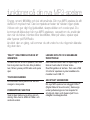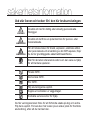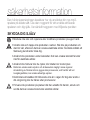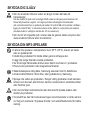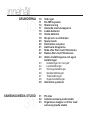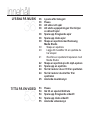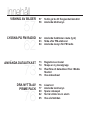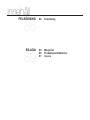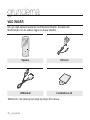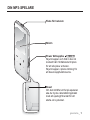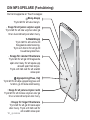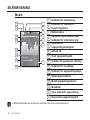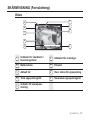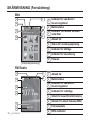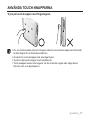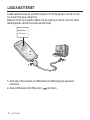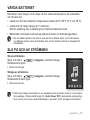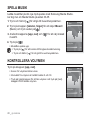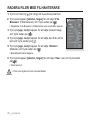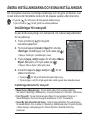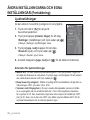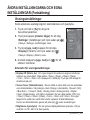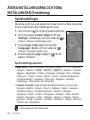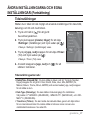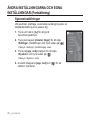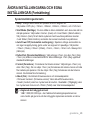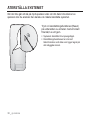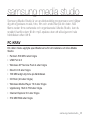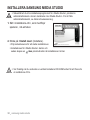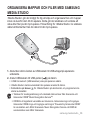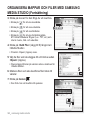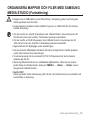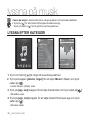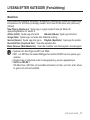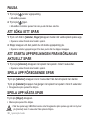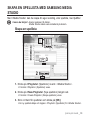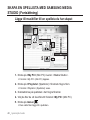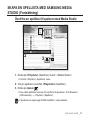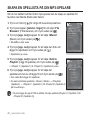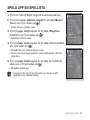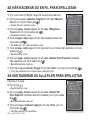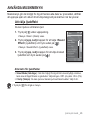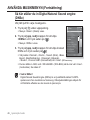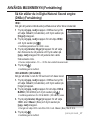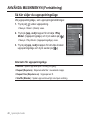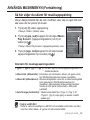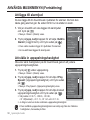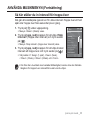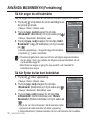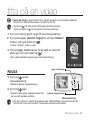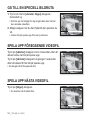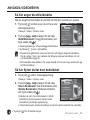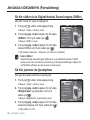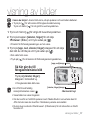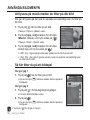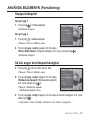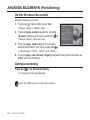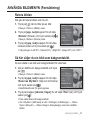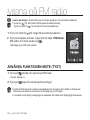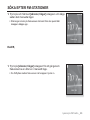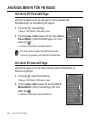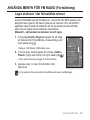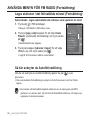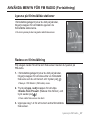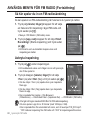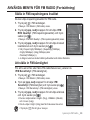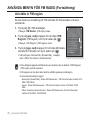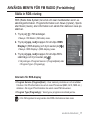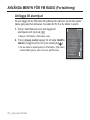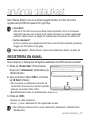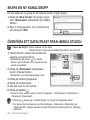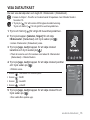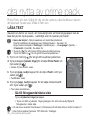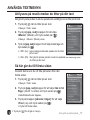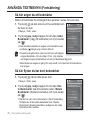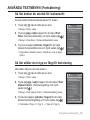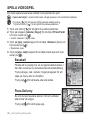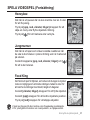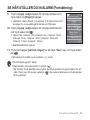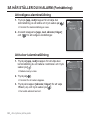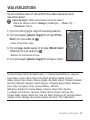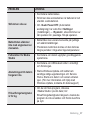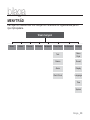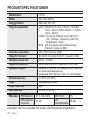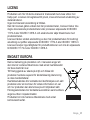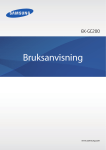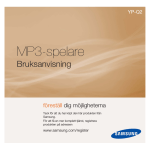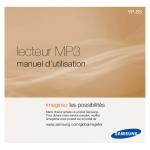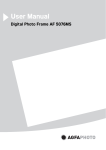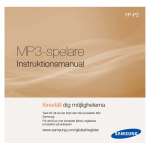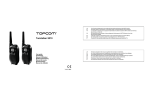Download Samsung S3 2GB Bruksanvisning
Transcript
YP-S3 MP3-spelare Instruktionsmanual föreställ dig möjligheterna Tack för att du har köpt den här produkten från Samsung. För att få en mer komplett tjänst, registrera produkten på adressen www.samsung.com/global/register funktioner på din nya MP3-spelare Snygg, smart, tillförlitlig och kul att använda. Din nya MP3-spelare är allt detta och mycket mer. Den kompakta enheten tar nästan ingen plats i fickan och ger dig hög ljudkvalitet, skarpa bilder och coola spel. Du kommer att älska den här nya MP3-spelaren, oavsett om du använder den när du tränar, hämtar dina favoritlåtar, tittar på video, spelar spel eller lyssnar på FM Radio. Använd den en gång, så kommer du att undra hur du någonsin klarade dig utan den. “MULTI” I MULTIMEDIA FÅR EN NY INNEBÖRD LÄNGRE SPELTID OCH SNABBARE ÖVERFÖRING! Vi kallar det här en MP3-spelare, men den har så mycket mer. Du kan titta på bilder, text, filmer, lyssna på FM radio och spela spel. Med fulladdat batteri kan du spela upp till 25 timmar musik eller 4 timmar video. Överföringstiden är kortare. Tack vare USB 2.0-stöd är spelaren mycket snabbare än modeller med USB 1.1. TOUCHNAVIGERING! Du använder touch-pad:en när du ska navigera i menyerna. FORM MÖTER FUNKTION Visst är den både snygg att se på och smidig. Men den är enkel att hålla i och använda också. AKUSTISKT UNDERVERK Din nya MP3-spelare har inbyggd DNSe™ (Digital Natural Sound-motor), Samsungs unika ljudteknologi som har skapats för att erbjuda rikare och djupare ljud för en oslagbar musikupplevelse. säkerhetsinformation Vad står ikoner och tecken för i den här bruksanvisningen: VARNING Innebär att risk för dödlig eller allvarlig personskada föreligger. ANMÄRKNING Innebär att det finns en potentiell risk för person- eller materialskada. ANMÄRKNING För att minska risken för brand, explosion, elektriska stötar, eller personskada vid användning av din MP3-spelare, följer du de här grundläggande säkerhetsföreskrifterna. OBS! Står för råd eller refererande sidor som kan vara av hjälp för att hantera spelaren. Försök INTE. Demontera INTE. Rör INTE. Följ anvisningarna explicit. Koppla ur kontakten ur vägguttaget. Kontakta servicecenter för hjälp. De här varningstecknen finns för att förhindra skada på dig och andra. Följ dem explicit. Förvara den här texten på en säker plats för framtida användning, efter att du har läst den. säkerhetsinformation Den här bruksanvisningen beskriver hur du använder din nya mp3spelare på bästa sätt. Läs den noggrant för att undvika att skada spelaren och dig själv. Var särskilt noggrann med följande punkter: SKYDDA DIG SJÄLV Montera inte isär och reparera eller modifiera produkten på egen hand. ANMÄRKNING Undvik väta och tappa inte produkten i vatten. Slå inte på produkten om den blir våt, eftersom det kan orsaka elektriska stötar. Kontakta istället ett Samsung kundcenter nära dig. Använd inte produkten under åskväder. Det kan orsaka tekniskt fel eller risk för elektriska stötar. Använd inte hörlurar när du cyklar, kör bileller kör motorcykel. ANMÄRKNING Detta kan orsaka svåra olyckor och är dessutom olagligt i vissa regioner. Användning av hörlurar när du joggar eller promenerar, och framför allt vid övergångsställen, kan orsaka allvarliga olyckor. Kontrollera att sladden till hörlurarna inte är i vägen för dig eller andra i din omgivning när du tränar eller promenerar. VARNING Förvara inte produkten på platser där den utsätts för damm, smuts och sot då det kan orsaka brand eller elektrisk stötar. SKYDDA DIG SJÄLV VARNING Om du använder hörlurar under en längre tid kan det leda till hörselskador. Om du utsätts för ljud som överstiger 85db under en längre period kommer din hörsel att påverkas negativt. Ju högre ljud desto allvarligare hörselskador (ett normalt samtal har en ljudnivå på mellan 50 och 60 dB och ljudnivån i trafiken ligger på cirka 80 db). Vi rekommenderar att du ställer in volymnivån på medium (mediumnivån är vanligtvis mindre än 2/3 av maximum). Om du hör ett ringande ljud i öronen ska du genast sänka volymen eller sluta använda hörlurar eller öronsnäckor. SKYDDA DIN MP3-SPELARE Lämna inte spelaren i temperaturer över 95°F (35°C), såsom en bastu eller en parkerad bil. Utsätt inte produkten för hårda stötar genom att tappa den. Lägg inte tunga föremål ovanpå produkten. Se till att inga främmande ämnen eller damm kommer in i produkten. Placera inte produkten nära magnetiska föremål. Säkerhetskopiera viktig data. Samsung ansvarar inte för dataförlust. Använd alltid tillbehör direkt från, eller godkända av, Samsung. ANMÄRKNING Spraya inte vatten på produkten. Rengör aldrig produkten med kemiska ämnen som bensen eller thinner, det kan orsaka brand, elektriska stötar eller förstöra ytan. Om du inte följer instruktionerna kan det leda till fysiska skador eller ANMÄRKNING skador på produkten. Vid utskrift av den här bruksanvisningen rekommenderar vi att du skriver OBS! ut i färg och markerar “Anpassa till sida” som utskriftsalternativ för bättre visning. innehåll GRUNDERNA 10 10 11 14 17 18 19 19 20 20 21 21 22 23 23 24 25 26 27 28 30 SAMSUNG MEDIA STUDIO 31 31 32 33 Vad ingår Din MP3-spelare Skärmvisning Använda touch-knapparna Ladda batteriet Vårda batteriet Slå på och av strömmen Spela musik Kontrollera volymen Inaktivera knapparna Söka efter filer med Filhanterare Radera filer med Filhanterare Ändra inställningarna och egna inställningar Inställningar för menystil Ljudinställningar Visningsinställningar Språkinställningarr Tidsinställningar Systeminställningar Återställa systemet PC-krav Installera samsung media studio Organisera mappar och filer med samsung media studio innehåll LYSSNA PÅ MUSIK 36 36 38 38 38 45 Lyssna efter kategori Pausa Att söka i ett spår Att starta uppspelningen från början av aktuellt spår Spela upp föregående spår Spela upp nästa spår Skapa en spellista med Samsung Media Studio Skapa en spellista Lägga till musikfiler till en spellista du har skapat Överföra en spellista till spelaren med Media Studio Skapa en spellista på din mp3-spelare Spela upp en spellista Så här raderar du en fil från spellistan Så här raderar du alla filer från spellistan Använda musikmenyn 53 54 54 54 55 Pausa Gå till en speciell bildruta Spela upp föregående videofil Spela upp nästa videofil Använda videomenyn 38 38 39 39 40 41 42 43 44 44 TITTA PÅ EN VIDEO 53 innehåll 57 58 Så här går du till föregående/nästa bild Använda bildmenyn LYSSNA PÅ FM RADIO 62 63 64 Använda funktionen mute (tyst) Söka efter FM-stationer Använda menyn för FM radio ANVÄNDA DATAUTKAST 73 74 74 75 Registrera en kanal Skapa en ny kanalgrupp Överföra ett datautkast från <Media Studio> Visa datautkast 76 77 80 82 85 Läsa text Använda textmenyn Spela videospel Så här ställer du in alarm Visa världstiden VISNING AV BILDER 57 62 73 DRA NYTTA AV PRIME PACK 76 innehåll FELSÖKNING 86 Felsökning 89 90 91 Menyträd Produktspecifikationer Licens 86 BILAGA 89 grunderna VAD INGÅR Din nya mp3-spelare levereras med följande tillbehör. Kontakta din återförsäljare om du saknar något av dessa tillbehör. Spelare Hörlurar USB-kabel Installations-cd Tillbehören i din kartong kan skilja sig något från dessa. 10 _ grunderna DIN MP3-SPELARE Fäste för halsrem Skärm Power &Knapplås Skjut knappen och håll in den åt motsatt håll i förhållande till pilen för att slå på/av enheten. Skjut knappen i pilens riktning för att låsa knappfunktionerna. Reset Om det inträffar ett fel på spelaren ska du trycka i återställningshålet med ett spetsigt föremål för att starta om systemet. grunderna _ 11 DIN MP3-SPELARE (Fortsättning) De här knapparna är ‘Touch’-knappar. Meny-knapp Tryck lätt för att visa menyn. Knapp för att justera volymen uppåt Tryck lätt för att öka volymen eller gå till en överordnad post eller meny. Bakåtknapp Tryck lätt för att komma till föregående skärmvisning. Tryck och håll in för att gå till huvudmenyskärmen. Knapp för vänster filhanterare Tryck lätt för att gå till föregående spår eller meny för att spela upp aktuellt spår från början. Tryck och håll ned för att snabbt söka spår. Uppspelning/Paus, Välj Tryck lätt för att välja uppspelning/paus och funktion, gå till nästa skärmvisning. Knapp för att justera volymen nedåt Tryck lätt för att minska volymen eller gå till en underordnad post eller meny. Knapp för höger filhanterare Tryck lätt för att gå till nästa spår eller meny. Tryck och håll ned för att snabbt söka spår. 12 _ grunderna DIN MP3-SPELARE (Fortsättning) Uttag för hörlur USB-anslutning Hörlurar Märkt med “L” för vänster hörlur och “R” för höger. Fungerar även som antenn för FM Radio i MP3spelaren. grunderna _ 13 SKÄRMVISNING Musik 8 1 9 2 3 Music 15/20 5 11 6 12 13 Rising Sun 15 Indikator för huvudmeny 2 Indikator för Lås/Alarm / Insomningstimer 3 Batteristatus 4 10 14 1 02:13 04:28 7 4 5 Uppspelning av aktuellt spår/ indikator för totalt antal spår Indikator för uppspelningshastighet 6 Aktuell tid 7 Total uppspelningstid 8 Indikator för spela/paus, sökning 9 Indikator för musikläge 10 Indikator för uppspelningsläge 11 DNSe-lägesindikator 12 Musikuppspelningsskärm 13 Musiktitel 14 Visar status för uppspelning 15 Nuvarande uppspelningstid Skärminformationen är bara ett exempel. Den kan se annorlunda ut. OBS! 14 _ grunderna SKÄRMVISNING (Fortsättning) Video 1 5 6 2 Video Track 1 3 7 8 9 4 1 Indikator för Lås/Alarm / Insomningstimer 6 Indikator för videoläge 2 Batteristatus 7 Filnamn 3 Aktuell tid 8 Visar status för uppspelning 4 Total uppspelningstid 9 Nuvarande uppspelningstid 5 Indikator för spela/paus, sökning grunderna _ 15 SKÄRMVISNING (Fortsättning) Bild 5 1 1 Indikator för Lås/Alarm / Insomningstimer 2 Batteristatus 3 Indikator för aktuell fil/totalt antal filer 4 Aktuell tid 5 Status för musikuppspelning 6 Indikator för bildläge 7 Indikator för huvudmeny 8 Filnamn 1 1 Aktuell tid 2 2 Batteristatus 3 Indikator för Lås/Alarm / Insomningstimer 4 Indikator för radioläge 5 Indikator för manuell/förinställd hantering 6 Indikator för aktuell frekvens (MHz) 7 Frekvensplats 8 RDS-indikator 6 7 Pictures 1/8 Picture Image 1.jpg 2 3 4 8 [Förhandsgranskning] FM Radio 3 4 5 6 7 8 16 _ grunderna BBC R2 ANVÄNDA TOUCH-KNAPPARNA Tryck på touch-knappen med fingertoppen. OBS! För att undvika skada på touch-knappen skall du inte använda något annat föremål än dina fingrar för att kontrollera skärmen. Använd inte touch-knappen med smutsiga fingrar. Tryck inte på touch-knappen med handskar på. Touch-knappen kanske inte fungerar om du använder nageln eller något annat föremål, som en kulspetspenna. grunderna _ 17 LADDA BATTERIET Ladda batteriet innan du använder spelaren för första gången och när du inte har använt den på en längre tid. Batteriet till din mp3-spelare laddas helt på omkring 4 timmar men den totala laddningstiden varierar beroende på datormiljö. Skärmvisning USB ansluten 2 1 1. Anslut den större änden av USB-kabeln till USB-uttaget på spelarens undersida. ) på datorn. 2. Anslut USB-kabeln till USB-porten ( 18 _ grunderna VÅRDA BATTERIET Ditt batteri varar längre om du följer de här enkla riktlinjerna för att underhålla och förvara det. • Ladda och förvara batteriet i temperaturer mellan 40°F~95°F (5°C och 35°C). • Ladda inte för länge (längre än 12 timmar). Extrem laddning eller urladdning kan förkorta batteriets livstid. • Batteritiden förkortas kontinuerligt eftersom det är en förbrukningsartikel. OBS! Om du laddar spelaren när den är ansluten till en bärbar dator, se till att batteriet i en bärbara datorn också är fulladdat eller att den bärbara datorn är inkopplad till strömkällan. SLÅ PÅ OCH AV STRÖMMEN Slå på strömmen Skjut och håll in förhållande till pilen. knappen i motsatt riktning i Strömmen slås på Stänga av strömmen Skjut och håll in förhållande till pilen igen. knappen i motsatt riktning i Strömmen slås av. OBS! Strömmen stängs automatiskt av om knapparna inte används under en viss angiven tid i pausläge. Fabriksinställningen för <Auto Power Off> (Automatisk avstängning) är en minut, men du kan ändra tidslängden. Se sidan 29 för ytterligare information. grunderna _ 19 SPELA MUSIK Ladda musikfiler på din nya mp3-spelare med Samsung Media Studio. Lär dig mer om Media Studio på sidan 33-35. 1. Tryck och håll in [ ] för att gå till huvudmenyskärmen. Music 15/20 2. Tryck på knappen [vänster, höger] för att välja <Music> (Musik) och tryck sedan på [ ]. 3. Använd knapparna [upp, ned] och [ musikfil. 4. Tryck på [ ] för att välj önskad ]. Rising Sun Musikfilen spelas upp. Tryck på [ OBS! ] för att komma till föregående skärmvisning. Tryck och håll in [ 02:13 04:28 ] för att gå till huvudmenyskärmen. KONTROLLERA VOLYMEN Tryck på knappen [upp, ned]. Music Ikonen för volymkontrollen visas. 15/20 Intervallet för volymen är inställd mellan 0 och 30. Tryck på [upp]-knappen för att öka volymen och tryck på [ned]knappen för att sänka volymen. Rising Sun 02:13 20 _ grunderna 04:28 INAKTIVERA KNAPPARNA Knapplåset inaktiverar alla andra knappar på mp3-spelaren, så att om du exempelvis använder mp3-spelaren under ett träningspass och råkar komma åt en knapp, så avbryts inte musiken. 1. Skjut knappen i pilens riktning. Music 15/20 2. Skjut knappen i pilens motsatta riktning för att låsa upp knapparna. Rising Sun 02:13 04:28 SÖKA EFTER FILER MED FILHANTERARE Du söker enkelt filer med funktionen <File Browser> (Filhanterare). 1. Tryck och håll in [ ] för att gå till huvudmenyskärmen. 2. Tryck på knappen [vänster, höger] för att välja <File Browser> (Filhanteraren) och tryck sedan på [ ]. Mapplistan <File browser> (Filhanterare) som innehåller ”Music (Musik), Playlists (Spellistor), Video, Pictures (Bilder), Datacasts (Datasändningar), Text (Texter) och Recorded Files (Inspelade filer)” öppnas. 3. Tryck på [upp, ned]-knappen för att välja önskad mapp. 4. Tryck på [ Tryck på [ ] för att visa listan över filer i den valda mappen. ] för att komma till föregående skärmvisning. 5. Tryck på [upp, ned]-knappen för att välja önskad fil. 6. Tryck på [ ]. Filen börjar spelas upp. grunderna _ 21 RADERA FILER MED FILHANTERARE 1. Tryck och håll in [ ] för att gå till huvudmenyskärmen. 2. Tryck på knappen [vänster, höger] för att välja <File Browser> (Filhanteraren) och tryck sedan på [ ]. Mapplista <File Browser> (Filhanterare) som innehåller öppnas. 3. Tryck på [upp, ned]-knappen för att välja önskad mapp och tryck sedan på [ ]. 4. Tryck på [upp, ned]-knappen för att välja den fil du vill ta bort och tryck sedan på [ ]. File Browser Music Playlists Video Pictures Datacasts Texts Recorded Files 5. Tryck på [upp, ned]-knappen för att välja <Delete> (Radera) och tryck sedan på [ ]. Bekräftelsefönstret öppnas. 6. Tryck på knappen [vänster, höger] för att välja <Yes> (Ja) och tryck sedan på [ ]. Filen tas bort. Filer som tagits bort kan inte återställas. ANMÄRKNING 22 _ grunderna ÄNDRA INSTÄLLNINGARNA OCH EGNA INSTÄLLNINGAR Din mp3-spelare levereras med färdiga inställningar som har gjorts vid fabriken, men du kan ändra de här förinställda värdena för att anpassa spelaren efter dina behov. OBS! Tryck på [ ] för att komma till föregående skärmvisning. Tryck och håll in [ ] för att gå till huvudmenyskärmen. Inställningar för menystil Du kan ändra menydesign och teckensnitt och radera bakgrundsbilden för huvudmenyn. 1. Tryck och håll in [ ] för att gå till Settings huvudmenyskärmen. Menu Style 2. Tryck på knappen [vänster, höger] för att välja Sound Display <Settings> (Inställningar) och tryck sedan på [ ]. Menyn <Settings> (Inställningar) visas. 3. Tryck på [upp, ned]-knappen för att välja <Menu Style> (Menystil) och tryck sedan på [ ]. Language Time System Menyn <Menu Style> (Menystil) visas. 4. Använd knapparna [upp, ned] och [ ställa in funktioner. Tryck på [ ] för att ] för att gå till nästa alternativ/välja meny. Tryck på [upp, ned] för att gå uppåt eller nedåt genom den aktuella menyn. Inställningsalternativ för menystil Menu Design (Menydesign) : Du kan ändra stilen för huvudmenyskärmen. Välj mellan <Sparkling> (Bubblande), <Crystal>(Kristall) och <My Skin> (Mitt tema). Font (Typsnitt) : Du kan ändra teckensnittstyp för menyspråket. Välj en av 3 teckensnittstyper. På vissa menyspråk avaktiveras <Font> (Teckensnitt). Reset My Skin (Återställ mitt tema) : Initierar bakgrundsbilden för touchskärmen till standardbilden. Om du ställer in <Sparkling> (Bubblande) eller <Crystal>(Kristall) i <Menu Design> (Menydesign) blir <Reset My Skin> (Återställ mitt tema) inaktiverat. grunderna _ 23 ÄNDRA INSTÄLLNINGARNA OCH EGNA INSTÄLLNINGAR (Fortsättning) Ljudinställningar Du kan ställa in huvud-EQ, ljudsignal och volymgräns. Settings 1. Tryck och håll in [ ] för att gå till huvudmenyskärmen. Menu Style 2. Tryck på knappen [vänster, höger] för att välja <Settings> (Inställningar) och tryck sedan på [ Menyn <Settings> (Inställningar) visas. Sound Display ]. Language Time System 3. Tryck på [upp, ned]-knappen för att välja <Sound> (Ljud) och tryck sedan på [ ]. Menyn <Sound> (Ljud) visas. 4. Använd knapparna [upp, ned] och [ ] för att ställa in funktioner. Alternativ för ljudinställningar Master EQ : Du kan optimera ljudinställningarna. Tryck på [vänster, höger] för att välja den frekvens du vill justera. Tryck på [upp, ned]-knappen för att justera den valda frekvensnivån och tryck sedan på [ ]. Beep Sound (Ljudsignal) : Ställer in ljudsignal för touchskärmen till på eller av. Välj antingen <Off> (Av) eller <On> (På). Volume Limit (Volymgräns) : Du kan undvika hörselskador genom att ställa in en volymgräns när du använder hörlurar. <On> (På) begränsar maxnivån för volymen till 15. Den maximala volymnivån när volymen är inställd på <Off> (Av) är 30. Även om du har valt <Off> (Av) ställs volymen tillbaka till 15 för att undvika hörselskador när du slår på spelaren igen. 24 _ grunderna ÄNDRA INSTÄLLNINGARNA OCH EGNA INSTÄLLNINGAR (Fortsättning) Visningsinställningar Ändra skärmens avstängningstid, skärmsläckare och ljusstyrka. 1. Tryck och håll in [ ] för att gå till huvudmenyskärmen. Settings 2. Tryck på knappen [vänster, höger] för att välja <Settings> (Inställningar) och tryck sedan på [ Menyn <Settings> (Inställningar) visas. 3. Tryck på [upp, ned]-knappen för att välja <Display> (Skärm) och tryck sedan på [ ]. ]. Menu Style Sound Display Language Time System Menyn <Display> (Skärm) visas. 4. Använd knapparna [upp, ned] och [ ställa in funktioner. ] för att Alternativ för visningsinställningar Display Off (Skärm, Av) : Om ingen tangent rörs under en angiven tid stängs skärmen av automatiskt. Välja mellan <15sec> (15sek), <30sec> (30sek), <1min>, <3min>, <5min> och <Always On> (Alltid på). Tryck på valfri knapp för att aktivera på nytt. Screen Saver (Skärmsläckare) : Du kan ställa in vilken bild som ska användas som skärmsläckare. Välj antingen <Auto Change> (Autoändra), <Sweet> (Söt), <Blue Rain>, < Cheers> (Skål), <Analog Clock> (Analog klocka), <Digital Clock> (Digital klocka), och ställ in väntetiden. Du kan välja mellan <Off> (Av), <15sec> (15sek), <30sec> (30sek), <1min>, <3min> och <5min>. Om ingen tangent rörs under den valda tiden växlar systemet till skärmsläckaren. Du kan se skärmsläckaren genom att peka på [ ] under användningen. Brightness (Ljusstyrka) : Du kan justera displayskärmens ljusstyrka. Välj en nivå från <0-10>, där 10 är den ljusaste. grunderna _ 25 ÄNDRA INSTÄLLNINGARNA OCH EGNA INSTÄLLNINGAR (Fortsättning) Språkinställningar Menyerna på din nya mp3-spelare kan visas med ett av flera olika språk. Du kan enkelt ändra dina inställningar för språk. 1. Tryck och håll in [ ] för att gå till huvudmenyskärmen. Settings 2. Tryck på knappen [vänster, höger] för att välja Menu Style <Settings> (Inställningar) och tryck sedan på [ ]. Menyn <Settings> (Inställningar) visas. 3. Tryck på [upp, ned]-knappen för att välja <Language> (Språk) och tryck sedan på [ Menyn <Language> (Språk) visas. 4. Använd knapparna [upp, ned] och [ ställa in funktioner. ]. Sound Display Language Time System ] för att Språkinställningsalternativ Menu (Meny) : Ställer in menyspråk. Välj mellan <English>, <䚐ạ㛨>, <Français>, <Deutsch>, <Italiano>, <ᣣᧄ⺆>, <ㅔԧЁ᭛>, <㐕储Ё᭛>, <Español>, <Ɋɭɫɫɤɢɣ>, <Magyar>, <Nederlands>, <Polski>, <Português>, <Svenska>, <ѳъѕ>, <ýeština>, <ƧnjnjLjǎNJNjƽ>, <Türkçe>, <Norsk>, <Dansk>, <Suomi>, <Español (Sudamérica)>, <Português (Brasil)>, <Indonesia>, <TiӃng ViӋt>, <Bulgarian>, <Română>, <ɍɤɪɚʀɧɫɶɤɚ>, <Slovenšþina> eller <Slovenský>. Contents (Innehåll) : Ange det språk där spårinformationen och texten visas. Välj mellan <English>, <Korean>, <French>, <German>, <Italian>, <Japanese>, <Simplified Chinese>, <Tranditional Chinese>, <Spanish>, <Russian>, <Hungarian>, <Dutch>, <Polish>, <Portuguese>, <Swedish>, <Thai>, <Finnish>, <Danish>, <Norwegian>, <Farsi>, <Afrikaans>, <Basque>, <Catalan>, <Czech>, <Estonian>, <Greek>, <Hrvatski>, <Icelandic>, <Rumanian>, <Slovak>, <Slovene>, <Turkish> eller <Vietnamese>. Vilka språk som stöds kan ändras. OBS! 26 _ grunderna ÄNDRA INSTÄLLNINGARNA OCH EGNA INSTÄLLNINGAR (Fortsättning) Tidsinställningar Ställer du in tiden blir det möjligt att använda inställningen för datum/tid, datumtyp och till och med tidzon. 1. Tryck och håll in [ ] för att gå till huvudmenyskärmen. Settings 2. Tryck på knappen [vänster, höger] för att välja <Settings> (Inställningar) och tryck sedan på [ ]. Menyn <Settings> (Inställningar) visas. 3. Tryck på [upp, ned]-knappen för att välja <Time> (Tid) och tryck sedan på [ ]. Menu Style Sound Display Language Time System Menyn <Time> (Tid) visas. 4. Använd knapparna [upp, ned] och [ ställa in funktioner. ] för att Tidsinställningsalternativ Date&Time (Datum&Tid) : Du kan ställa in datum och tid. Tryck på [vänster, höger]-knappen för att gå till <Year, Month, Date, Hour, Min, AM/PM> (År, Månad, Datum, Timme, Minut, AM/PM) och använd sedan [upp, ned]-knappen för att ställa in dem. Date Type (Datumtyp) : Du kan ställa in tidsvisningstyp för världstiden. Välj mellan <YY-MM-DD> (ÅÅ-MM-DD), <MM-DD-YY> (MM-DD-ÅÅ ) och <DDMM-YY> (DD-MM-ÅÅ). Time Zone (Tidzon) : Du kan ändra den aktuella tiden genom att välja tidzon för en internationell stad. Du måste ställa in tidzonen innan du kan visa världstidsinformationen. Se sidan 85. grunderna _ 27 ÄNDRA INSTÄLLNINGARNA OCH EGNA INSTÄLLNINGAR (Fortsättning) Systeminställningar Välj sovtimer, startläge, automatisk avstängning eller en standardinställning som passar dig. 1. Tryck och håll in [ ] för att gå till huvudmenyskärmen. Settings 2. Tryck på knappen [vänster, höger] för att välja <Settings> (Inställningar) och tryck sedan på [ Menyn <Settings> (Inställningar) visas. 3. Tryck på [upp, ned]-knappen för att välja <System> och tryck sedan på [ ]. Menyn <System> visas. 4. Använd knapparna [upp, ned] och [ ställa in funktioner. 28 _ grunderna ] för att ]. Menu Style Sound Display Language Time System ÄNDRA INSTÄLLNINGARNA OCH EGNA INSTÄLLNINGAR (Fortsättning) Systeminställningsalternativ Sleep : Stänger automatiskt av spelaren efter en angiven tid. Välj mellan <Off> (Av), <15min>, <30min>, <60min>, <90min>, och <120 min>. Start Mode (Startläge) : Du kan ställa in vilken startskärm som ska visas när du slår på spelaren. Välj mellan <Home> (Hem) och <Last State> (Sista funktion). Välj <Home> (Hem) för att starta systemet med huvudmenyskärmen medan <Last State> (Sista funktion) använder den senast använda menyskärmen. Auto Power Off (Automatisk avstängning) : Spelaren stängs automatiskt av om ingen knapptryckning gjorts under en angiven tid i pausläge. Välj mellan <15sec> (15sek), <30sec> (30sek), <1min>, <3min>, <5min> och <Always On> (Alltid på). Default Set (Standardinställning) : Välj antingen <Yes> (Ja) eller <No> (Nej). <Yes> (Ja) ställer in standardvärdet för alla inställningar. <No> (Nej) upphäver standardinställningar. Format (Formatera) : Formaterar det interna minnet. Välj antingen <Yes> (Ja) eller <No> (Nej). Om du väljer <Yes> (Ja) formateras det interna minnet och alla filer raderas på spelaren. Om du väljer <No> (Nej) formateras inte det interna minnet. Kontrollera före formatering. About (Om) : Kontrollera firmwareversion och minneskapacitet. <Firmware Version> (Firmware-version) Visar aktuell firmwareversion. <Used> (Använt) visar hur mycket som är använt, <Available> (Tillgänglig) visar hur mycket som är kvar och <Total> (Totalt) visar total minneskapacitet. OBS! Angående det inbyggda minnet 1GB=1 000,000,000 byte : den faktiska formateringskapaciteten kan vara mindre på grund av att den inbyggda mjukvaran använder en del av minnet. grunderna _ 29 ÅTERSTÄLLA SYSTEMET Om det inte går att slå på mp3-spelaren eller om din dator inte känner av spelaren när du ansluter den kanske du måste återställa systemet. Tryck in återställningsfunktionen(Reset) på undersidan av enheten med ett smalt föremål,t ex ett gem. Systemet återställs till ursprungsläget. Återställningsfunktionen tar inte bort tidsinformation och data som ligger lagrat på det inbyggda minnet. 30 _ grunderna samsung media studio Samsung Media Studio är en användarvänlig programvara som hjälper dig att organisera musik, foto, film och andra filer på din dator. När filerna redan finns sorterade och organiserade i Media Studio, kan du snabbt överföra dem till din mp3-spelare utan att söka igenom hela hårddisken efter rätt fil. PC-KRAV Din dator måste uppfylla specifikationerna för att installera och köra Media Studio: • Pentium 500 MHz eller högre • USB Port 2.0 • Windows XP Service Pack 2 eller högre • DirectX 9.0 eller högre • 100 MB ledigt utrymme på hårddisken • CD Rom (2X eller högre) • Windows Media Player 10.0 eller högre • Upplösning 1024 X 768 eller högre • Internet Explorer 6.0 eller högre • 512 MB RAM eller högre samsung media studio _ 31 INSTALLERA SAMSUNG MEDIA STUDIO Säkerställ att du kör installationsprogrammet för <Media Studio> på datorns administratörskonto. Annars installeras inte <Media Studio>. För att hitta administratörskontot, se datorns bruksanvisning. ANMÄRKNING 1. Sätt i installations-cd:n, som medföljer spelaren, i cd-enheten. 2. Klicka på <Install now> (installera). Följ instruktionerna för att starta installationen. Installationen för <Media Studio> startar och ikon på skrivbordet när installationen är klar. sedan skapas en Var försiktig när du använder en vertikalt installerad CD-ROM-enhet för att föra in/ta ut installations-CD:n. ANMÄRKNING 32 _ samsung media studio ORGANISERA MAPPAR OCH FILER MED SAMSUNG MEDIA STUDIO <Media Studio> gör det möjligt för dig att välja och organisera filer och mappar innan du överför dem till din spelare. Detta gör det snabbare och enklare att söka efter filer på din mp3-spelare. Filöverföring för <Media Studio> är enklaste sättet att hämta filer från din dator till din mp3-spelare. 2 1 1. Anslut den större änden av USB-kabeln till USB-uttaget på spelarens undersida. 2. Anslut USB-kabeln till USB-porten ( ) på datorn. <USB Connected> (USB ansluten) visas på spelarens skärm. <Media Studio> startar automatiskt när spelaren ansluts till datorn. för <Media Studio> på skrivbordet, om programmet inte Dubbelklicka på ikonen startar automatiskt. OBS! Tekniken för musikigenkänning och relaterad data kommer från Gracenote och Gracenote CDDB® Music Recognition ServiceSM. CDDB är ett registrerat varumärke av Gracenote. Gracenotes logo och logotype, Gracenote CDDB:s logo och logotype samt logon “Powered by Gracenote CDDB” är varumärken som tillhör Gracenote. Music Recognition Service och MRS är servicemärken som tillhör Gracenote. samsung media studio _ 33 ORGANISERA MAPPAR OCH FILER MED SAMSUNG MEDIA STUDIO (Fortsättning) 3. Klicka på ikonen för den filtyp du vill överföra. Klicka på för att visa musiklista. Klicka på för att visa videolista. Klicka på för att visa bildlistan. 3 YP-S3[MTP] [YP-S3[MTP]] > M. Klicka på för att visa fortsättningslista. ETC-listan inkluderar filtyper (t.ex.: TXT, etc) som inte är musik-, bild- och videofiler. 4 4. Klicka på <Add File> (Lägg till fil) längst ner i <Media Studio>. Fönstret <Open> (öppna) visas. 5. Välj de filer som ska läggas till och klicka sedan <Open> (öppna). Filerna läggs till listan på vänster sida av skärmen för <Media Studio>. 5 6. Markera filen som ska överföras från listan till vänster. 7. Klicka på ikonen . Den fil du har valt överförs till spelaren. YP-S3[MTP] [YP-S3[MTP]] > M. 6 7 34 _ samsung media studio ORGANISERA MAPPAR OCH FILER MED SAMSUNG MEDIA STUDIO (Fortsättning) ANMÄRKNING OBS! Koppla inte ur USB-kabeln under filöverföring. Urkoppling under överföring kan skada spelaren eller din dator. Anslut spelaren till datorn direkt istället för genom en USB-hubb för att undvika instabil anslutning. Om du överför en videofil till spelaren med <Media Studio> konverteras den till SVI-format innan den överförs. Filstorleken justeras automatiskt. Om du överför en fotofil till spelaren med <Media Studio> konverteras den till JPG-format innan den överförs. Filstorleken justeras automatiskt. Inga funktioner är tillgängliga under anslutningen. Om du ansluter USB-kabeln till datorn när den har lågt batteri, laddas spelaren under flera minuter före anslutningen. Vi rekommenderar att du använder FAT 32 för filsystemet när du formaterar spelaren på din PC. Samsung Media Studio har en omfattande hjälpfunktion. Hittar du inte svaret på din fråga om Media Studio, klicka på <MENU> ĺ <Help> ĺ <Help> överst i programmet <Media Studio>. Vad är SVI? Samsung Audio Video interleaving (SVI) är ett nytt videoformat som utvecklats och kontrolleras av Samsung. samsung media studio _ 35 lyssna på musik Innan du börjar! - Anslut hörlurarna, slå på spelaren och kontrollera batteriet. OBS! Tryck på [ ] för att komma till föregående skärmvisning. Tryck och håll in [ ] för att gå till huvudmenyskärmen. LYSSNA EFTER KATEGORI Music Music 15/20 Now Playing Artists Albums Songs Genres Playlists Recorded Files Music Browser 1. Tryck och håll in [ Rising Sun 02:13 04:28 ] för att gå till huvudmenyskärmen. 2. Tryck på knappen [vänster, höger] för att välja <Music> (Musik) och tryck sedan på [ ]. Listan <Music> (Musik) visas. 3. Tryck på [upp, ned]-knappen för att välja önskad lista och tryck sedan på [ Musikfilen visas. 4. Tryck på [upp, ned]-knappen för att välja önskad fil att spela upp och tryck sedan på [ ]. Musiken startar. 36 _ lyssna på musik ]. LYSSNA EFTER KATEGORI (Fortsättning) Musiklista Filinformationen inkluderar artistnamn, albumnamn, musiktitel och genre som visas enligt informationen för ID3-fliken på lämplig musikfil. En fil utan ID3-flik visas som [Unknown] (Okänd). Now Playing (Spelas nu) : Spelar upp en nyligen spelad fil eller går tillbaka till uppspelningsskärmen för aktuell fil. Artists (Artist) : Spelar upp efter artist Albums (Album) : Spelar upp efter album Songs (låtar) : Spelar upp i numerisk eller alfabetisk ordning Genres (Genrer) : Spelar upp efter genre Playlists (Spellistor) : Spelar upp efter spellista Recorded Files (Inspelade filer) : Visar alla inspelade filer. Music Browser (Musikhanterare) : Visar alla musikfiler som finns lagrade i musikmappen. OBS! Spelaren kan läsa filtyperna MP3 och WMA. MP1- och MP2-filer där endast filtillägget har ändrats till MP3 kan inte spelas upp i spelaren. Kopplar man ur hörlurarna under musikuppspelning, pausar uppspelningen. Vad är en ID3-flik? ID3-flikar finns i MP3-filer och innehåller information om filen, som titel, artist, album, år, genre och ett kommentarfält. lyssna på musik _ 37 PAUSA 1. Tryck på [ ] under uppspelning. Musikfilen pausas. 2. Tryck på [ ] igen. Musikfilen fortsätter spelas från den punkt där den avbröts. ATT SÖKA I ETT SPÅR 1. Tryck och håll in [vänster, höger]-knappen medan det valda spåret spelas upp. Spelaren söker framåt eller bakåt i spåret. 2. Släpp knappen vid den punkt du vill starta uppspelning på. Spelaren startar uppspelningen från den punkt där du släpper knappen. ATT STARTA UPPSPELNINGEN FRÅN BÖRJAN AV AKTUELLT SPÅR 1. Tryck på [vänster]-knappen när spåret har spelat i minst 3 sekunder. Spelaren söker framåt eller bakåt i spåret. SPELA UPP FÖREGÅENDE SPÅR Tryck på [vänster]-knappen inom 3 sekunder från det att spåret har startat. Tryck på [vänster]-knappen två gånger när spåret har spelat i minst 3 sekunder. Föregående spår spelas från början. SPELA UPP NÄSTA SPÅR Tryck på [höger]-knappen. Nästa spår spelas från början. När du spelar upp VBR-filer kanske inte föregående spår spelas upp när du trycker på [vänster] inom 3 sekunder från spårets början. ANMÄRKNING 38 _ lyssna på musik SKAPA EN SPELLISTA MED SAMSUNG MEDIA STUDIO Med <Media Studio> kan du skapa din egen samling, eller spellista, med ljudfiler. Innan du börjar! - Anslut spelaren till datorn. Media Studio måste vara installerat på datorn. Skapa en spellista YP-S3[MTP] 1 OK [YP-S3[MTP]] > 3 2 1. Klicka på <Playlists> (Spellistor) överst i <Media Studio>. Fönstret <Playlists> (Spellistor) visas. 2. Klicka på <New Playlists> (Nya spellistor) längst ned. Fönstret <Create Playlists> (Skapa spellistor) visas. 3. Skriv in titeln för spellistan och klicka på [OK]. En ny spellista döps och lagras i <Playlists> (Spellistor) för <Media Studio>. lyssna på musik _ 39 SKAPA EN SPELLISTA MED SAMSUNG MEDIA STUDIO (Fortsättning) Lägga till musikfiler till en spellista du har skapat 1 YP-S3[MTP] 4 2 5 3 1. Klicka på <My PC> (Min PC) överst i <Media Studio>. Fönstret <My PC> (Min PC) öppnas. 2. Klicka på <Playlists> (Spellistor) i fönstrets högra hörn. Fönstret <Playlists> (Spellistor) visas. 3. Dubbelklicka på spellistan i det högra fönstret. 4. Välj de filer du vill överföra till fönstret <My PC> (Min PC). 5. Klicka på ikonen . Den valda filen läggs till i spellistan. 40 _ lyssna på musik SKAPA EN SPELLISTA MED SAMSUNG MEDIA STUDIO (Fortsättning) Överföra en spellista till spelaren med Media Studio YP-S3[MTP] 1 2 [YP-S3[MTP]] > 3 1. Klicka på <Playlists> (Spellistor) överst i <Media Studio>. Fönstret <Playlists> (Spellistor) visas. 2. Välj en spellista i avsnittet <Playslists> (Spellistor). 3. Klicka på ikonen . Den valda spellistan kommer att överföras till spelaren i <File Browser> (Filhanteraren) ĺ <Playlists> (Spellistor). Spelaren kan spela upp till 999 musikfiler i varje spellista. OBS! lyssna på musik _ 41 SKAPA EN SPELLISTA PÅ DIN MP3-SPELARE Om du har laddat ned filer till din mp3-spelare kan du skapa en spellista för favoriter utan Media Studio eller datorn. 1. Tryck och håll in [ ] för att gå till huvudmenyskärmen. Music 2. Tryck på knappen [vänster, höger] för att välja <File Browser> (Filhanteraren) och tryck sedan på [ ]. Life is cool My love Add to Playlist Delete from Pla.. Delete 3. Tryck på [upp, ned]-knappen för att välja <Music> (Musik) och tryck sedan på [ ]. Musikfilen/-erna visas. 4. Tryck på [upp, ned]-knappen för att välja den fil du vill lägga till i spellistan och tryck sedan på [ ]. Spellistmenyn visas. 5. Tryck på [upp, ned]-knappen för att välja <Add to Playlist> (Lägg till spellista) och tryck sedan på [ ]. Music <Playlist 1> (Spellista 1) till <Playlist 5> (Spellista 5) visas. 6. Tryck på [upp, ned]-knappen för att välja det spellistenummer du vill lägga till och tryck sedan på [ ]. Den valda filen läggs till i spellistan. Du kan kontrollera spellistan i <Music> (Musik) ĺ <Playlists> (Spellistor) ĺ <Playlist 1> (Spellista 1) till <Playlist 5> (Spellista 5) på huvudmenyn. OBS! Life is cool My love Playlist 1 Playlist 2 Playlist 3 Playlist 4 Playlist 5 Du kan lägga till upp till 100 musikfiler till varje spellista (Playlist 1> (Spellista 1) till <Playlist 5> (Spellista 5)). 42 _ lyssna på musik SPELA UPP EN SPELLISTA 1. Tryck och håll in [ ] för att gå till huvudmenyskärmen. 2. Tryck på knappen [vänster, höger] för att välja <Music> (Musik) och tryck sedan på [ ]. Listan <Music> (Musik) visas. 3. Tryck på [upp, ned]-knappen för att välja <Playlists> (Spellistor) och tryck sedan på [ ]. Spellistan/-listorna visas. 4. Tryck på [upp, ned]-knappen för att välja önskad spellista och tryck sedan på [ ]. Musikfilerna i den valda spellistan visas. Om det inte finns några spellistor visas meddelandet <No file> (Inga filer.). 5. Tryck på [upp, ned]-knappen för att välja en musikfil att spela upp och tryck sedan på [ ]. Musikfilen spelas upp. OBS! Music Now Playing Artists Albums Songs Genres Playlists Recorded Files Music Browser Playlists 1/5 Playlist 1 Playlist 2 Playlist 3 Playlist 4 Playlist 5 Se sidorna 39 och 41 för information om hur du överför spellistan med <Media Studio>. lyssna på musik _ 43 SÅ HÄR RADERAR DU EN FIL FRÅN SPELLISTAN 1. Tryck och håll in [ ] för att gå till huvudmenyskärmen. 2. Tryck på knappen [vänster, höger] för att välja <Music> (Musik) och tryck sedan på [ ]. Listan <Music> (Musik) visas. 3. Tryck på [upp, ned]-knappen för att välja <Playlists> (Spellistor) och tryck sedan på [ ]. Playlist 1 Life is cool My love Delete from Playlist Delete All from .. Spellistan/-listorna visas. 4. Tryck på [upp, ned]-knappen för att välja önskad spellista och tryck sedan på [ ]. Musikfilerna i den valda spellistan visas. 5. Tryck på [upp, ned]-knappen för att välja den fil du vill radera från spellistan och tryck sedan på [ ]. Spellistmenyn visas. 6. Tryck på [upp, ned]-knappen för att välja <Delete from Playlist> (Radera från spellista) och tryck sedan på [ ]. Bekräftelsefönster öppnas. 7. Tryck på knappen [vänster, höger] för att välja <Yes> (Ja) och tryck sedan på [ ]. Tryck på spellistan du vill radera den valda filen från. SÅ HÄR RADERAR DU ALLA FILER FRÅN SPELLISTAN Följ steg 1-4 ovan. 5. Tryck på [ ]. Spellistmenyn visas. 6. Tryck på [upp, ned]-knappen för att välja <Delete All from Playlist> (Radera alla från spellista) och tryck sedan på [ ]. Bekräftelsefönster öppnas. 7. Tryck på knappen [vänster, höger] för att välja <Yes> (Ja) och tryck sedan på [ ]. Alla filer raderas från spellistan. 44 _ lyssna på musik Playlist 1 Life is cool My love Delete from Pla.. Delete All from Pla ANVÄNDA MUSIKMENYN Musikmenyn gör det möjligt för dig att hantera alla delar av lyssnandet, alltifrån att upprepa spår och album till att välja bakgrund på skärmen när du lyssnar. Att välja ljudeffekt Du kan njuta av ett klarare ljud. 1. Tryck på [ ] under uppspelning. Music Menyn <Music> (Musik) visas. 2. Tryck på [upp, ned]-knappen för att välja <Sound Effect> (Ljudeffekt) och tryck sedan på [ ]. Menyn <Sound Effect> (Ljudeffekt) visas. 3. Tryck på [upp, ned]-knappen för att välja önskad ljudeffekt och tryck sedan på [ ]. 15/20 Sound Effect DNSe Play Mode Music Play Scre.. Add to Alarm PlayisSpeed 1.Life cool Skip Interval 02:13 04:28 Alternativ för ljudeffekter Street Mode (Gatuläge) : Gör det möjligt för dig att höra musik tydligt utomhus, tack vare att läget filtrerar ut gatubuller. Välj antingen <Off> (Av) eller <On> (På). Clarity (Skärpa): Du kan njuta av klarare ljud med ökad kvalitet. Välj <0-2>. Tryck på [ ] för att gå ur menyn. OBS! lyssna på musik _ 45 ANVÄNDA MUSIKMENYN (Fortsättning) Så här ställer du in Digital Natural Sound engine (DNSe) Välj rätt ljud för varje musikgenre. 1. Tryck på [ ] under uppspelning. Music 15/20 Menyn <Music> (Musik) visas. 2. Tryck på [upp, ned]-knappen för att välja <DNSe> och tryck sedan på [ ]. Menyn <DNSe> visas. 3. Tryck på [upp, ned]-knappen för att välja önskad DNSe och tryck sedan på [ ]. Sound Effect DNSe Play Mode Music Play Scre.. Add to Alarm PlayisSpeed 1.Life cool Skip Interval 02:13 Välj mellan <Normal>, <Rock>, <Vocal> (Röst), <Bass Boost> (Basförstärkning), <Classical> (Klassisk), <Studio>, <Concert Hall> (Konserthall) och <User> (Användare). 04:28 Du kan ställa in <EQ> och <3D & BASS> (3D & BAS) när du har valt <User> (Användare). Se sidan 47. OBS! Vad är DNSe? Digital Natural Sound Engine (DNSe) är en ljudeffektsfunktion för MP3spelare som har utvecklats av Samsung. Olika ljudinställningar erbjuds för att förstärka effekten av den musik du lyssnar på. 46 _ lyssna på musik ANVÄNDA MUSIKMENYN (Fortsättning) Så här ställer du in Digital Natural Sound engine (DNSe) (Fortsättning) <EQ> Det går att justera individuella ljudfrekvenser efter dina önskemål. 1 Tryck på [upp, ned]-knappen i DNSe-menyn för Music att välja <User> (Användare) och tryck sedan på [höger]-knappen. EQ 2. Tryck på [upp, ned]-knappen för att välja <EQ> 3D & BASS och tryck sedan på [ ]. 15/20 Inställningsskärmen för <EQ> visas. 3. Tryck på [vänster, höger]-knappen för att välja den frekvens du vill justera och tryck sedan på [upp, ned]-knappen för att justera den valda frekvensens nivå. Rising Sun 02:13 04:28 Du kan välja mellan –10 ~ +10 för den valda frekvensnivån. 4. Tryck på [ ]. Inställningen är slutförd. <3D & BASS> (3D & BAS) Det går att ställa in nivå för 3D surround och bass boost. 1. Tryck på [upp, ned]-knappen i DNSe-menyn för att välja <User> (Användare) och tryck sedan på [höger]-knappen. 2. Tryck på [upp, ned]-knappen för att välja <3D & BASS> (3D & BAS) och tryck sedan på [ ]. Music 15/20 EQ 3D & BASS Inställningsskärmen för <3D & BASS> (3D & BAS) visas. 3. Tryck på [vänster, höger]-knappen för att välja <3D> eller <Bass> (Bas) och tryck sedan på [upp, ned]-knappen. Rising Sun 02:13 04:28 Det går att välja <3D>-nivå från 0 till 4 och <Bass> (Bas) från 0 till 4. 4. Tryck på [ ]. Inställningen är slutförd. lyssna på musik _ 47 ANVÄNDA MUSIKMENYN (Fortsättning) Så här väljer du uppspelningsläge Välj uppspelningsläge, som upprepningsinställningar. 1. Tryck på [ ] under uppspelning. Music Menyn <Music> (Musik) visas. 2. Tryck på [upp, ned]-knappen för att välja <Play Mode> (Uppspelningsläge) och tryck sedan på [ ]. Menyn <Play Mode> (Uppspelningsläge) visas. 3. Tryck på [upp, ned]-knappen för att välja önskat uppspelningsläge och tryck sedan på [ ]. Sound Effect DNSe Play Mode Music Play Scre.. Add to Alarm PlayisSpeed 1.Life cool Skip Interval 02:13 Alternativ för uppspelningsläge Normal : Spelar upp alla spår i ordning en gång. Repeat (Repetera) : Repetera alla filer i nuvarande mapp. Repeat One (Repetera en) : Upprepar en fil. Shuffle (Blanda) : Spelar upp kontinuerligt i slumpvis ordning. 48 _ lyssna på musik 15/20 04:28 ANVÄNDA MUSIKMENYN (Fortsättning) Så här väljer du skärm för musikuppspelning Välj en bakgrundsbild från de som medföljer, eller välj en egen bild som ska visas när du lyssnar på musik. 1. Tryck på [ ] under uppspelning. Music 15/20 Menyn <Music> (Musik) visas. 2. Tryck på [upp, ned]-knappen för att välja <Music Play Screen> (Uppspelningsskärm) och tryck sedan på [ ]. Menyn <Music Play Screen> (Uppspelningsskärm) visas. 3. Tryck på [upp, ned]-knappen för att välja önskad uppspelningsskärm tryck sedan på [ ]. Sound Effect DNSe Play Mode Music Play Screen Add to Alarm PlayisSpeed 1.Life cool Skip Interval 02:13 04:28 Alternativ för musikuppspelningsskärm Type 1 ~ Type 3 (Typ 1 ~ Typ 3) : Du kan välja en musikuppspelningsskärm du önskar använda. Album Info. (Albuminfo) : Information om artistnamn, album och genre visas om ID3-fliksinformationen lagras i musikfilen. Album Art (Albumkonst) : Albumomslagsbilden visar om en albumomslagsbild finns inkluderad i ID3-fliksinformationen för musikfilen. Albumomslag stöder endast storlekar mindre än 200 pixlar (horisontellt) x 200 pixlar (vertikalt). Auto Change (Autoändra) : Växlar automatiskt från <Type 1> (Typ 1) till <Type 3> (Typ 3) varje gång en annan musikfil spelas upp. OBS! Vad är en ID3-flik? Detta är vad som medföljer en MP3-fil och innehåller information om filen, som titel, artist, album, år, genre och ett kommentarfält. lyssna på musik _ 49 ANVÄNDA MUSIKMENYN (Fortsättning) Att lägga till alarmljud Du kan lägga till din favoritmusik i ljudlistan för alarmet. Då hörs den nästa gång alarmet går. Se sidan 82 för hur du ställer in alarm. 1. Välj en musikfil som ska läggas till alarmljudet och tryck på [ ]. Music 15/20 Menyn <Music> (Musik) visas. 2. Tryck på [upp, ned]-knappen för att välja <Add to Alarm> (Lägg till larm) och tryck sedan på [ ]. Den valda musiken läggs till i ljudlistan för alarmet. En musikfil kan läggas till alarmljudet. Sound Effect DNSe Play Mode Music Play Scre.. Add to Alarm PlayisSpeed 1.Life cool Skip Interval 02:13 04:28 Att ställa in uppspelningshastighet Öka eller sänk hastigheten på din favoritmusik genom att justera uppspelningshastigheten. 1. Tryck på [ ] under uppspelning. Music Menyn <Music> (Musik) visas. 2. Tryck på [upp, ned]-knappen för att välja <Play Speed> (Uppspelningshastighet) och tryck sedan på [ ]. Menyn <Play Speed> (Uppspelningshastighet) visas. 3. Tryck på [upp, ned]-knappen för att välja önskad uppspelningshastighet och tryck sedan på [ ]. Sound Effect DNSe Play Mode Music Play Scre.. Add to Alarm PlayisSpeed 1.Life cool Skip Interval 02:13 Välj mellan <X 0.7>, <X0.8>, <X 0.9>, <X 1.0(Normal)>, <X 1.1>, <X 1.2> och <X 1.3>. Ju högre nummer desto snabbare uppspelningshastighet. OBS! Den inställda uppspelningshastigheten kan skilja sig från den faktiska hastigheten, beroende på filen. 50 _ lyssna på musik 15/20 04:28 ANVÄNDA MUSIKMENYN (Fortsättning) Så här ställer du in intervall för hoppa över Det går att snabbspola igenom en fil i olika intervall. Hoppa över ett helt spår eller hoppa över flera sekunder på en gång. 1. Tryck på [ ] under uppspelning. Music Menyn <Music> (Musik) visas. 2. Tryck på [upp, ned]-knappen för att välja <Skip Interval> (Hoppa över intervall) och tryck sedan på [ ]. Menyn <Skip interval> (Hoppa över intervall) visas. 3. Tryck på [upp, ned]-knappen för att välja önskat intervall att hoppa över och tryck sedan på [ ]. Välj mellan <1 Song> (1 spår), <5sec> (5sek), <10sec> (10sek), <30sec> (30sek) och <1min>. OBS! 15/20 Sound Effect DNSe Play Mode Music Play Scre.. Add to Alarm PlayisSpeed 1.Life cool Skip Interval 02:13 04:28 Om filen har utvecklats med variabel bithastighet, kanske inte den faktiska längden för Hoppa över intervall blir exakt vad du väljer. lyssna på musik _ 51 ANVÄNDA MUSIKMENYN (Fortsättning) Så här anger du ett bokmärke När du angett ett bokmärke är det lätt att hitta den positionen senare. 1. Tryck på [ ] vid punkten du vill ha samtidigt som Music du lyssnar på musik. 15/20 Menyn <Music> (Musik) visas. 2. Tryck på [upp, ned]-knappen för att välja <Bookmark> (Bokmärke) och tryck sedan på [ ]. Menyn <Bookmark> (Bokmärke) visas. 3. Tryck på [upp, ned]-knappen för att välja <Add Bookmark> (Lägg till bokmärke) och tryck sedan på [ ]. DNSe Play Mode Music Play Scre.. Add to Alarm Play Speed Skip Interval Rising Sun Bookmark 02:13 Aktuell uppspelnings- / stoppunkt läggs till bokmärket. Symbolen [ Ň ] visas i statusfältet. Överskrivningsfönstret visas om det finns ett tidigare angivet bokmärke. Om du väljer <Yes> (Ja) raderas det tidigare angivna bokmärket och ett OBS! nytt bokmärke läggs till. Bokmärke kan anges en gång för varje musikfil, och maximalt 50 bokmärken kan anges. 04:28 Så här flyttar du/tar bort bokmärket 1. Tryck på [ ] under uppspelning. Music Menyn <Music> (Musik) visas. 2. Tryck på [upp, ned]-knappen för att välja <Bookmark> (Bokmärke) och tryck sedan på [ ]. Add Bookmark Go to Bookmark Delete Bookmark Menyn <Bookmark> (Bokmärke) visas. 3. Tryck på [upp, ned]-knappen för att välja <Go to Bookmark> (Gå till bokmärke) eller <Delete Bookmark> (Radera bokmärke) och tryck sedan på [ ]. 15/20 Rising Sun 02:13 04:28 När du har valt <Go to Bookmark> (Gå till bokmärke), flyttar spelaren till det valda bokmärket och börjar uppspelning. <Delete Bookmark> (Radera bokmärke) tar bort valt bokmärke från musikfilen. 52 _ lyssna på musik titta på en video Innan du börjar! - Anslut hörlurarna, slå på spelaren och kontrollera batteriet. Överföra en videofil till spelaren. Se sidorna 33~35. OBS! Tryck på [ ] för att komma till föregående skärmvisning. Tryck och håll in [ ] för att gå till huvudmenyskärmen. 1. Tryck och håll in [ ] för att gå till huvudmenyskärmen. 2. Tryck på knappen [vänster, höger] för att välja <Videos> (Videor) och tryck sedan på [ ]. Listan <Videos> (Video) visas. 3. Tryck på [upp, ned]-knappen för att välja en video att spela upp och tryck sedan på [ ]. Den valda videofilen spelas upp i horisontell riktning. [upp, ned]-knapp PAUSA 1. Tryck på [ ] under videouppspelning. Spelaren pausar uppspelningen. 2. Tryck på [ ] igen. Spelaren återupptar uppspelningen från den senast spelade punkten. OBS! [vänster, höger]-knapp <Horisontell vy> Om du överför en videofil till spelaren med <Media Studio> konverteras den till SVI-format innan den överförs. Filstorleken justeras automatiskt. titta på en video _ 53 GÅ TILL EN SPECIELL BILDRUTA 1. Tryck och håll in [vänster, höger]-knappen i horisontell vy. Video Track 1 Det här gör det möjligt för dig att gå bakåt eller framåt i den aktuella videofilen. 2. Släpp knappen när du har flyttat till den position du vill. Videon börjar spelas upp från den positionen. SPELA UPP FÖREGÅENDE VIDEOFIL Tryck på [vänster]-knappen inom 3 sekunder efter att aktuell video har börjat spelas upp. Video Track 1 Tryck på [vänster]-knappen två gånger 3 sekunder efter att aktuell fil har börjat spelas upp. Du återgår då till föregående film. SPELA UPP NÄSTA VIDEOFIL Tryck på [höger]-knappen. Du kommer då till nästa film. 54 _ titta på en video Video Track 2 ANVÄNDA VIDEOMENYN Så här anger du ett bokmärke När du angett ett bokmärke är det lätt att hitta den positionen senare. 1. Tryck på [ ] vid den scen du vill ha under videouppspelning. Menyn <Video> (Video) visas. 2. Tryck på [upp, ned]-knappen för att välja <Add Bookmark> (Lägg till bokmärke) och tryck sedan på [ ]. Add Bookmark Go to Bookmark Delete Bookmark DNSe Brightness Aktuell uppspelnings- / stoppunkt läggs till bokmärket. Symbolen [ Ň ] visas i statusfältet. OBS! Överskrivningsfönstret visas om det finns ett tidigare angivet bokmärke. Om du väljer <Yes> (Ja) raderas det tidigare angivna bokmärket och ett nytt bokmärke läggs till. Ett bokmärke kan ställas in för varje videofil och du kan ange maximalt upp till 50 bokmärken. Så här flyttar du/tar bort bokmärket 1. Tryck på [ ] under videouppspelning. Menyn <Video> (Video) visas. 2. Tryck på [upp, ned]-knappen för att välja <Go to Bookmark> (Gå till bokmärke) eller <Delete Bookmark> (Radera bokmärke) och tryck sedan på [ ]. Add Bookmark Go to Bookmark Delete Bookmark DNSe Brightness När du har valt <Go to Bookmark> (Gå till bokmärke), flyttar spelaren till det valda bokmärket och börjar uppspelning. <Delete Bookmark> (Radera bokmärke) tar bort det valda bokmärket från videofilen. Tryck på [ OBS! ] för att lämna menyn. titta på en video _ 55 ANVÄNDA VIDEOMENYN (Fortsättning) Så här ställer du in Digital Natural Sound engine (DNSe) Välj rätt musik för varje musikgenre. 1. Tryck på [ ] under videouppspelning. Menyn <Video> (Video) visas. 2. Tryck på [upp, ned]-knappen för att välja <DNSe> och tryck sedan på [ ]. Menyn <DNSe> visas. Add Bookmark Go to Bookmark Delete Bookmark DNSe Brightness 3. Tryck på [upp, ned]-knappen för att välja önskad DNSe och tryck sedan på [ ]. Välj mellan <Normal>, <Drama> och <Action> (Åtgärd). OBS! Vad är DNSe? Digital Natural Sound Engine (DNSe) är en ljudeffektsfunktion för MP3spelare som har utvecklats av Samsung. Olika ljudinställningar erbjuds för att förstärka effekten av den musik du lyssnar på. Så här justerar du ljusstyrkan Det går att justera skärmens ljusstyrka. 1. Tryck på [ ] under videouppspelning. Menyn <Video> (Video) visas. 2. Tryck på [upp, ned]-knappen för att välja <Brightness> (Ljusstyrka) och tryck sedan på [ ]. Menyn <Brightness> (Ljusstyrka) visas. 3. Tryck på [upp, ned]-knappen för att välja önskad ljusstyrka och tryck sedan på [ ]. Välj mellan <0~10>. 56 _ titta på en video Add Bookmark Go to Bookmark Delete Bookmark DNSe Brightness visning av bilder Innan du börjar! - Anslut hörlurarna, slå på spelaren och kontrollera batteriet. OBS! Tryck på [ ] för att komma till föregående skärmvisning. Tryck och håll in [ ] för att gå till huvudmenyskärmen. 1. Tryck och håll in [ ] för att gå till huvudmenyskärmen. 2. Tryck på knappen [vänster, höger] för att välja <Pictures> (Bilder) och tryck sedan på [ ]. Fönstret för förhandsgranskningen av foto visas. 3. Tryck på [upp, ned, vänster, höger]-knappen för att välja den bild du vill titta på och tryck sedan på [ ]. Det valda fotot visas. Tryck på [ ] för att komma till förhandsgranskningsskärmen. [upp, ned]-knapp Så här går du till föregående/nästa bild Tryck på [vänster, höger]knappen i horisontell vy. Föregående/nästa bild visas. OBS! En JPG-fil med felaktig miniatyrinformation visas i [vänster, höger]-knapp . <Horisontell vy> Vissa bilder kan visas långsamt. Om du överför en fotofil till spelaren med <Media Studio> konverteras den till JPG-format innan den överförs. Filstorleken justeras automatiskt. Du kan även använda <File Browser> (Filhanterare) för att söka efter en fotofil. Se sidan 21. visning av bilder _ 57 ANVÄNDA BILDMENYN Att lyssna på musik medan du tittar på din bild Det går att lyssna på det spår du spelade sist samtidigt som du tittar på din bild. 1. Tryck på [ ] när du tittar på en bild. Menyn <Picture> (Bilder) visas. 2. Tryck på [upp, ned]-knappen för att välja <Music> (Musik) och tryck sedan på [ ]. Menyn <Music> (Musik) visas. Music Start Sildeshow Slideshow Speed Zoom Rotate Select as My Skin 3. Tryck på [upp, ned]-knappen för att välja önskat läge och tryck sedan på [ ]. <Off> (Av) : Ingen bakgrundsmusik spelas när du tittar på en bild. <On> (På) : Det går att lyssna på den musik du spelade sist samtidigt som du tittar på din bild. Så här tittar du på ett bildspel Hur gör jag 1 1. Tryck på [ ] när du tittar på en bild. Du ser den på [ bildspelet. ] skärmen sedan startar spelaren Hur gör jag 2 1. Tryck på [ ] i förhandsgranskningsläget. Fönstret Starta bildspel visas. 2. Tryck på [ ]. Du ser den på [ bildspelet. Tryck på [ OBS! ] skärmen sedan startar spelaren ] för att gå ur menyn. 58 _ visning av bilder Pictures Picture Image 1 Start Slideshow 1/8 ANVÄNDA BILDMENYN (Fortsättning) Stoppa bildspelet Hur gör jag 1 1. Tryck på [ ] i bildspelsläget. Bildspelet stoppas. Hur gör jag 2 1. Tryck på [ ] i bildspelsläget. Menyn <Picture> (Bilder) visas. Music Stop Sildeshow Slideshow Speed Zoom Rotate Select as My Skin 2. Tryck på [upp, ned]-knappen för att välja <Stop Slideshow> (Stoppa bildspel) och tryck sedan på [ ]. Bildspelet stoppas. Så här anger du bildspelshastighet 1. Tryck på [ ] när du tittar på en bild. Menyn <Picture> (Bilder) visas. 2. Tryck på [upp, ned]-knappen för att välja <Slideshow Speed> (Bildspelshastighet) och tryck sedan på [ ]. Music Start Sildeshow Slideshow Speed Zoom Rotate Select as My Skin Menyn <Slideshow Speed> (Bildspelshastighet) visas. 3. Tryck på [upp, ned]-knappen för att välja önskad hastighet och tryck sedan på [ ]. Välj mellan <Fast> (Snabb), <Normal> och <Slow> (Långsam). visning av bilder _ 59 ANVÄNDA BILDMENYN (Fortsättning) Så här förstorar du en bild Du kan zooma in en bild. 1. Tryck på [ ] när du tittar på en bild. Menyn <Picture> (Bilder) visas. 2. Tryck på [upp, ned]-knappen för att välja <Zoom> (Zooma) och tryck sedan på [ ]. Menyn <Zoom> (Zooma) visas. Music Start Sildeshow Slideshow Speed Zoom Rotate Select as My Skin 3. Tryck på [upp, ned]-knappen för att välja önskad zoomfaktor och tryck sedan på [ ]. Välj antingen <100%>, <200%> och <400%>. 4. Tryck på [upp, ned, vänster, höger]-knappen för att gå till den delen av bilden som ska förstoras. Avbryta zoomning Tryck på [ ] i en förstorad bildvy. Du återgår då till originalstorlek. En stor bildfil kan ta en stund att zooma in. OBS! 60 _ visning av bilder ANVÄNDA BILDMENYN (Fortsättning) Rotera bilden Det går att rotera bilden som du vill. 1. Tryck på [ ] när du tittar på en bild. Menyn <Picture> (Bilder) visas. 2. Tryck på [upp, ned]-knappen för att välja <Rotate> (Rotera) och tryck sedan på [ ]. Menyn <Rotate> (Rotera) visas. Music Start Sildeshow Slideshow Speed Zoom Rotate Select as My Skin 3. Tryck på [upp, ned]-knappen för att välja önskad vinkel och tryck sedan på [ ]. Välj antingen <Left 90°> (Vänster 90°), <Right 90°> (Höger 90°) och <180°>. Så här väljer du en bild som bakgrundsbild. Du kan ställa in en bild som bakgrundsbild för skärmen. 1. Välj en bildfil som bakgrundsbild och tryck på [ ]. Menyn <Picture> (Bilder) visas. 2. Tryck på [upp, ned]-knappen för att välja <Select as My Skin> (Välj som mitt tema) och tryck sedan på [ ]. Music Start Sildeshow Slideshow Speed Zoom Rotate Select as My Skin Bekräftelsefönster för spara öppnas. 3. Tryck på knappen [vänster, höger] för att välja <Yes> (Ja) och tryck sedan på [ ]. Den valda bilden blir bakgrundsbild. Om <My Skin> (Mitt tema) är valt i <Settings> (Inställningar) ĺ <Menu Style> (Menystil) ĺ <Menu Design> (Menydesign) visas den inställda bilden. visning av bilder _ 61 lyssna på FM radio Innan du börjar! - Anslut hörlurarna, slå på spelaren och kontrollera batteriet. OBS! Tryck på [ ] för att komma till föregående skärmvisning. Tryck och håll in [ ] för att gå till huvudmenyskärmen. 1. Tryck och håll in [ ] för att gå till huvudmenyskärmen. 2. Tryck på knappen [vänster, höger] för att välja <FM Radio> (FM-radio) och tryck sedan på [ ]. Mottagning av FM-radio startar. ANVÄNDA FUNKTIONEN MUTE (TYST) 1. Tryck på [ ] medan du lyssnar på FM radio. Ljudet stängs av. 2. Tryck på [ OBS! ] igen för att återgå till lysningen. Se till att hörlurarna är anslutna till spelaren när du söker eller ställer in frekvenser. Hörlurarna används som antenn för mottagning av FM radio. I områden med dålig mottagning kan spelaren inte söka efter tillgängliga frekvenser. 62 _ lyssna på FM radio SÖKA EFTER FM-STATIONER 1. Tryck på och håll ned [vänster, höger]-knappen och släpp sedan det manuella läget. Sökningen slutar på frekvensen närmast från den punkt där knappen släpps upp. Searching ELLER, 1. Tryck på [vänster, höger]-knappen för att gå igenom frekvenserna en efter en i manuellt läge. Du förflyttas mellan frekvenser när knappen trycks in. BBC R2 lyssna på FM radio _ 63 ANVÄNDA MENYN FÖR FM RADIO Att växla till förinställt läge Välj det här läget om du vill söka genom dina sparade FMförinställningar, en förinställning åt gången. 1. Tryck på [ ] i manuellt läge. Menyn <FM Radio> (FM-radio) visas. 2. Tryck på [upp, ned]-knappen för att välja <Go to Preset Mode> (Gå till förinställt läge) och tryck sedan på [ ]. <Preset> (Förinställ ) visas på skärmen. OBS! Om det inte finns några förinställda frekvenser kommer inte spelaren att växla till förinställt läge. Go to Preset Mo.. Add to Preset Auto Preset Start Recording FM REC Quality FM Sensitivity FM Region Att växla till manuellt läge Välj det här läget om du vill söka manuellt genom FM-bandet, en frekvens åt gången. 1. Tryck på [ ] i läget Förinställning. Menyn <FM Radio> (FM-radio) visas. 2. Tryck på [upp, ned]-knappen för att välja <Go to Manual Mode> (Gå till manuellt läge) och tryck sedan på [ ]. <Manual> (Manuellt) visas på skärmen. 64 _ lyssna på FM radio Go to Manual M.. Delete from Pre.. Auto Preset Start Recording FM REC Quality FM Sensitivity FM Region ANVÄNDA MENYN FÖR FM RADIO (Fortsättning) Lagra stationer i det förinställda minnet Du kan förinställa upp till 30 stationer i minnet för din MP3-spelare och återgå till dem genom att bara trycka på ett nummer. Gör så att MP3spelaren väljer endast de stationer du vill använda på manuellt sätt, eller sök och lagra lokala stationer automatiskt. Manuellt – välj endast de stationer du vill lagra 1. Tryck på [vänster, höger]-knappen för att välja en frekvens för förinställning i manuellt läge och tryck sedan på [ ]. Menyn <FM Radio> (FM-radio) visas. 2. Tryck på [upp, ned]-knappen för att välja <Add to Preset> (Lagra som förval) och tryck sedan på [ ]. Den valda frekvensen läggs till i Förinst.listan. 3. Upprepa steg 1-2 ovan för att ställa in fler frekvenser. Go to Preset Mo.. Add to Preset Auto Preset Start Recording FM REC Quality FM Sensitivity FM Region Om samma frekvens redan är inställd avaktiveras inställningen. OBS! lyssna på FM radio _ 65 ANVÄNDA MENYN FÖR FM RADIO (Fortsättning) Lagra stationer i det förinställda minnet (Fortsättning) Automatiskt – lagra automatiskt alla stationer som spelaren tar emot 1. Tryck på [ ] i FM radioläget. Menyn <FM Radio> (FM-radio) visas. 2. Tryck på [upp, ned]-knappen för att välja <Auto Preset> (Automatisk förinställning) och tryck sedan på [ ]. Bekräftelsefönster öppnas. 3. Tryck på knappen [vänster, höger] för att välja <Yes> (Ja) och tryck sedan på [ ]. Go to Preset Mo.. Add to Preset Auto Preset Start Recording FM REC Quality FM Sensitivity FM Region Upp till 30 frekvenser ställs in automatiskt. Så här avbryter du Autoförinställning Om du vill avbryta en autoförinställning pekar du på [ ] under processen. Den automatiska förinställningen avbryts och de frekvenser som har hittats lagras. OBS! Du kanske vill återinställa lagrade stationer om du ska lyssna på MP3spelaren i en annan stad. För att ta bort förinställda stationer och lagra nya upprepar du bara processen. 66 _ lyssna på FM radio ANVÄNDA MENYN FÖR FM RADIO (Fortsättning) Lyssna på förinställda stationer I förinställningsläget trycker du lätt på [vänster, höger]-knappen för att bläddra igenom de förinställda stationerna. Du kan lyssna på den lagrade radiofrekvensen. BBC R2 Radera en förinställning Följ stegen nedan för att ta bort frekvenser medan du lyssnar på FM-radio. 1. I förinställningsläget trycker du lätt på [vänster, höger]-knappen för att söka efter en förinställd frekvens som du vill ta bort och trycker på [ ]. Menyn <FM Radio> (FM-radio) visas. 2. Tryck på [upp, ned]-knappen för att välja <Delete from Preset> (Radera från förinst.) och tryck sedan på [ ]. Den valda frekvensen tas bort. Go to Manual M.. Delete from Pre.. Auto Preset Start Recording FM REC Quality FM Sensitivity FM Region 3. Upprepa steg 1-2 för att ta bort andra förinställda frekvenser. lyssna på FM radio _ 67 ANVÄNDA MENYN FÖR FM RADIO (Fortsättning) Så här spelar du in en FM-radiosändning Du kan spela in en FM-radiosändning när helst som du lyssnar på radion. 1. Tryck på [vänster, höger]-knappen för att välja en frekvens för inspelning i läget FM-radio och tryck sedan på [ ]. Menyn <FM Radio> (FM-radio) visas. Go to Manual M.. Delete from Pre.. Auto Preset Start Recording FM REC Quality FM Sensitivity FM Region 2. Tryck på [upp, ned]-knappen för att välja <Start Recording> (Starta inspelning) och tryck sedan på [ ]. Ett filnamn som automatiskt skapas visas och inspelningen startar. Avbryta inspelning 1. Tryck på [ ] under inspelningen. Ett meddelande visas som frågar om du vill lyssna på den fil du spelat in. 2. Tryck på knappen [vänster, höger] för att välja <Yes> (Ja) eller <No> (Nej) och tryck sedan på [ ]. Om du väljer <Yes> (Ja) spelas den nyss inspelade filen upp. Om du väljer <No> (Nej) spelas den nyss inspelade filen inte upp. Den inspelade filen lagras i <File Browser> (Filhanterare) ĺ <Recorded Files> (Inspelade filer) ĺ <FM Radio> (FM-radio). Det går att lagra maximalt 999 filer för FM-radioinspelning. Du kan spela in upp till ca. 30 timmar (med 128 kbps, 2 GB). Den inspelade filen får automatiskt ett namn, som till exempel “FM_XXX.mp3”. “FM” indikerar inspelning från FM-radio och “XXX” är inspelningens filnummer. 68 _ lyssna på FM radio OBS! ANVÄNDA MENYN FÖR FM RADIO (Fortsättning) Ställa in FM-inspelningens kvalitet Du kan välja inspelningskvalitet för FM radio. 1. Tryck på [ ] i FM radioläget. Menyn <FM Radio> (FM-radio) visas. 2. Tryck på [upp, ned]-knappen för att välja <FM REC Quality> (FM inspelningskvalitet) och tryck sedan på [ ]. Menyn <FM REC Quality> (FM inspelningskvalitet) visas. 3. Tryck på [upp, ned]-knappen för att välja önskad kvalitetsnivå och tryck sedan på [ ]. Go to Manual M.. Delete from Pre.. Auto Preset Start Recording FM REC Quality FM Sensitivity FM Region Välj <Super High(192kbps)> (Superhög(192kbps), <High(160kbps)> (Hög(160kbps) eller <Normal(128kbps)>). Ju högre nummer desto bättre ljudkvalitet och större filstorlek Att ställa in FM-känslighet För att ta emot fler eller färre FM-radiofrekvenser, justerar du <FM Sensitivity> (FM-känslighet). 1. Tryck på [ ] i FM radioläget. Menyn <FM Radio> (FM-radio) visas. 2. Tryck på [upp, ned]-knappen för att välja <FM Sensitivity> (FM-känslighet) och tryck sedan på [ ]. Menyn <FM Sensitivity> (FM-känslighet) visas. 3. Tryck på [upp, ned]-knappen för att välja söknivå och tryck sedan på [ ]. Du kan välja mellan <High> (hög), <Middle> (Medel) och <Low> (Låg). Om du väljer <High> (Hög) kan fler frekvenser tas emot. Tryck på [ Go to Manual M.. Delete from Pre.. Auto Preset Start Recording FM REC Quality FM Sensitivity FM Region ] för att gå ur menyn. OBS! lyssna på FM radio _ 69 ANVÄNDA MENYN FÖR FM RADIO (Fortsättning) Att ställa in FM-region Du kan ändra en inställning för FM-område för förberedelse vid resor utomlands. 1. Tryck på [ ] i FM radioläget. Menyn <FM Radio> (FM-radio) visas. 2. Tryck på [upp, ned]-knappen för att välja <FM Region> (FM-region) och tryck sedan på [ ]. Menyn <FM Region> (FM-region) visas. 3. Tryck på [upp, ned]-knappen för att välja ditt lokala område för FM-radio och tryck sedan på [ ]. Välj antingen <Korea/US> (Korea/USA), <Japan>, eller <Other Countries> (Andra länder). OBS! Go to Manual M.. Delete from Pre.. Auto Preset Start Recording FM REC Quality FM Sensitivity FM Region Dina tidigare lagrade radiofrekvenser raderas när du ändrar <FM Region> (FM-region) på din spelare. FM-region kan tas bort eller ändras utifrån spelarens målregion. Frekvensintervall per region - Korea/US (Korea/USA) : Söker FM-frekvenser i 100 kHz-intervaller mellan 87,5 MHz-108,0 MHz. - Japan : Söker FM-frekvenser i 100 kHz-intervaller mellan 76,0 MHz-108,0 MHz. - Other Countries (Andra länder) : Söker FM-frekvenser i 50 kHz-intervaller mellan 87,50 MHz- 108,00 MHz. 70 _ lyssna på FM radio ANVÄNDA MENYN FÖR FM RADIO (Fortsättning) Ställa in RDS-visning RDS (Radio Data System) tar emot och visar meddelanden som t.ex. sändningsinformation. Programinformation som News (nyheter), Sports eller Music (musik), eller information som sänds från stationen visas på skärmen. 1. Tryck på [ ] i FM radioläget. Menyn <FM Radio> (FM-radio) visas. 2. Tryck på [upp, ned]-knappen för att välja <RDS Display> (RDS-display) och tryck sedan på [ ]. Menyn <RDS Display> (RDS-display) visas. 3. Tryck på [upp, ned]-knappen för att välja RDSskärmläge och tryck sedan på [ ]. Välj antingen <Program Service> (Programtjänst) eller <Program Type> (Programtyp). Delete from Pre.. Auto Preset Start Recording FM REC Quality FM Sensitivity FM Region RDS Display Alternativ för RDS-display Program Service (Programtjänst) : Visar namnet på stationen och innehåller 8 tecken. Om PS-information tas emot visas PS-namnet (BBC, AFO, NDR etc.) skärmen. Om ingen PS-information tas emot visas FM-frekvensen. Program Type (Programtyp) : Visar typ av program som sänds just nu. Om FM-signalen är svag kanske inte RDS-informationen kan visas. OBS! använda datautkast _ 71 ANVÄNDA MENYN FÖR FM RADIO (Fortsättning) Att lägga till alarmljud Du kan lägga till din FM-radio till ljudlistan för alarmet, så att den spelar nästa gång alarmet aktiveras. Se sidan 82 för hur du ställer in alarm. 1. Välj en radiofrekvens som ska läggas till alarmljudet och tryck på [ ]. Menyn <FM Radio> (FM-radio) visas. 2. Tryck på [upp, ned]-knappen för att välja <Add to Alarm> (Lägg till Larm) och tryck sedan på [ ]. Om du ställer in alarmljudet på <FM Radio> (FM-radio) i larminställningarna, kan du lyssna på FM-radio. 72 _ lyssna på FM radio Auto Preset Start Recording FM REC Quality FM Sensitivity FM Region RDS Display Add to Alarm använda datautkast Med <Media Studio> kan du överföra blogginformation och filer som finns registrerade på RSS till spelaren för eget nöje. OBS! Vad är RSS? RSS står för Rich Site Summary eller Really Simple Syndication. Det är ett xml-baserat dataöverföringssystem som används för att erbjuda information om vanligen uppdaterade webbsidor, såsom nyheter och bloggar för användare på ett bekvämare och enklare sätt. Vad är datautkast? Du kan normalt ta emot uppdaterad information utan att behöva besöka nyhetssidor, bloggar och UCC-platser varje gång. Innan du börjar! - <Media Studio> måste vara installerad på datorn. Se sidan 32. REGISTRERA EN KANAL Du kan skapa en ny kanal genom att registrera webbplatser med RSS-stöd eller webbsidor. 1. Klicka på <Subscribe> (Prenumerera) längst ned i <Datacasts> (Datautkast) på <Media Studio>. 2. Ange en adress i fältet <URL> och klicka 2 på <ŹNext> (Nästa). När du kopierar en webbadress och klickar på <Subscribe> (Prenumerera) visas den kopierade adressen automatiskt i fältet <URL>. Bekräftelsefönstret visas om webbadressen stöder RSS. 2 3. Klicka på <OK>. Kanalen du valde registreras. Ikonen visas i datautkast för den registrerade kanalen. OBS! Mer utförliga instruktioner finns under <Datacasts> (Datautkast) i <Media Studio> (Mediastudio). använda datautkast _ 73 SKAPA EN NY KANALGRUPP Du kan skapa en ny grupp för att hantera kanaler enligt kategori. 1. Klicka på <New Group> (Ny grupp) längst ned i <Datacasts> (Datautkast) på <Media Studio>. 2. Skriv in ett gruppnamn och en beskrivning och klicka på <OK>. 2 ÖVERFÖRA ETT DATAUTKAST FRÅN <MEDIA STUDIO> Innan du börjar! - Anslut spelaren till din dator. <Media Studio> måste vara installerad på datorn. Se sidan 32. 1. <Media Studio> startar automatiskt när spelaren ansluts till datorn. 2 för <Media Dubbelklicka på ikonen Studio> på skrivbordet, om programmet inte startar automatiskt. YP-S3[MTP] [YP-S3[MTP]] > 2. Klicka på <Datacasts> (Datautkast) överst i <Media Studio>. Kanallistan över datautkastgrupper visas. 3. Klicka på önskad gruppkanal. 4. Klicka på önskad kanal. 5. Välj den post du vill överföra. 6. Klicka på ikonen . 5 6 Posten för den valda kanalen överförs till spelaren i <File Browser> (Filhanterare) ĺ <Datacasts> (Datautkast). Klicka på OBS! längst upp i <Media Studio> för att gå till föregående skärm. Om posten har en bilaga kan du hämta bilagan i <Datacasts> (Datautkast) på <Media Studio>. Bilagan kanske inte kan hämtas beroende på policy för tillämplig webbsida. 74 _ använda datautkast VISA DATAUTKAST Du kan visa kanalposter som lagts till <Datacasts> (Datautkast). Innan du börjar! - Överför en önskad kanal till spelaren med <Media Studio>. Se sidan 74. OBS! Tryck på [ ] för att komma till föregående skärmvisning. Tryck och håll in [ ] för att gå till huvudmenyskärmen. 1. Tryck och håll in [ ] för att gå till huvudmenyskärmen. 2. Tryck på knappen [vänster, höger] för att välja <Datacasts> (Datautkast) och tryck sedan på [ ]. Listan <Datacasts> (Datautkast) visas. 3. Tryck på [upp, ned]-knappen för att välja önskad kanallista och tryck sedan på [ ]. Titeln är samma som för kanalen som lades till <Datacasts> (Datautkast) i <Media Studio>. 4. Tryck på [upp, ned]-knappen för att välja önskad posttitel och tryck sedan på [ ]. Fillistan visas. Ikonen : huvudtext för överförd post Ikonen : bildfil Ikonen : musikfil Ikonen : videofil Datacasts 1/4 Datacast 1 Datacast 2 Datacast 3 Datacast 4 5. Tryck på [upp, ned]-knappen för att välja önskad fil och tryck sedan på [ ]. Den valda filen spelas upp. använda datautkast _ 75 dra nytta av prime pack Prime Pack gör det möjligt för dig att dra nytta av olika funktioner såsom att läsa text, spela spel, ställa in larm etc. LÄSA TEXT Oavsett om det är en novell, ett manuskript eller ett forskningspapper kan du läsa det på din mp3-spelare…samtidigt som du lyssnar på musik! OBS! Innan du börjar! - Slå på spelaren och kontrollera batteriet. Överför textfilerna till spelaren med <Media Studio>. Se sidan 33. Ange önskat textspråk i <Settings> (Inställningar) ˧ <Language> (Språk) ˧ <Contents> (Innehåll). Se sidan 26. Tryck på [ ] för att komma till föregående skärmvisning. Tryck och håll in [ ] för att gå till huvudmenyskärmen. 1. Tryck och håll in [ ] för att gå till huvudmenyskärmen. 2. Tryck på knappen [vänster, höger] för att välja <Prime Pack> och tryck sedan på [ ]. Listan <Prime Pack> visas. 3. Tryck på [upp, ned]-knappen för att välja <Text> och tryck sedan på [ ]. Prime Pack Text Games Alarm World Clock Textfillistan visas. 4. Tryck på [upp, ned]-knappen för att välja önskad textfil och tryck sedan på [ ]. Text visas på skärmen. Gå till föregående/nästa sida Tryck på [vänster, höger]-knappen. Tryck och håll in [vänster, höger]-knappen för att kontinuerligt flytta till föregående / nästa sida. Du kan även använda <File Browser> (Filhanterare) för att söka efter en textfil. Se sidan 21. Den här produkten hanterar TXT-filformat i Textläget. 76 _ dra nytta av prime pack OBS! ANVÄNDA TEXTMENYN Att lyssna på musik medan du tittar på din text Det går att lyssna på den musik du spelade sist samtidigt som du tittar på din text. 1. Tryck på [ ] när du tittar på en text. Book1 Menyn <Text> visas. 45.40% It's a common fantasy: rewind your life, erase all the mistakes and cringe-worthy Music moments and start over Go 1st slate. PageBut for with to a clean Samantha Newly, the fantasy Add Bookmark is far too real. 2. Tryck på [upp, ned]-knappen för att välja <Music> (Musik) och tryck sedan på [ ]. Menyn <Music> (Musik) visas. 3. Tryck på [upp, ned]-knappen för att välja önskat läge och tryck sedan på [ ]. <Off> (Av) : Ingen bakgrundsmusik spelas när du tittar på en text. Go to Bookmark Delete Bookmark Font Size Text Viewer Col.. <On> (På) : Det går att lyssna på den musik du spelade sist samtidigt som du tittar på din text. Så här går du till första sidan Använd denna om du vill titta på texten från den första sidan. 1. Tryck på [ ] när du tittar på en text. Menyn <Text> visas. 2. Tryck på [upp, ned]-knappen för att välja <Go to 1st Page> (Gå till 1:a sidan) och tryck sedan på [ ]. Bekräftelsefönster öppnas. 3. Tryck på knappen [vänster, höger] för att välja <Yes> (Ja) och tryck sedan på [ ]. Book1 45.40% It's a common fantasy: rewind your life, erase all the mistakes and cringe-worthy Music moments and start over Go 1st slate. PageBut for with to a clean Samantha Newly, the fantasy Add Bookmark is far too real. Go to Bookmark Delete Bookmark Font Size Text Viewer Col.. Flyttar till första sidan. Tryck på [ OBS! ] för att gå ur menyn. dra nytta av prime pack _ 77 ANVÄNDA TEXTMENYN (Fortsättning) Så här anger du ett bokmärke Ställ in ett bokmärke för att återgå till den punkten i texten när som helst. 1. Tryck på [ ] på den sida du vill ha samtidigt som du läser en text. Menyn <Text> visas. 2. Tryck på [upp, ned]-knappen för att välja <Add Bookmark> (Lägg till bokmärke) och tryck sedan på [ ]. Den aktuella textskärmen anges som bokmärke med symbolen [ ] längst upp i vänstra hörnet. OBS! Book1 45.40% It's a common fantasy: rewind your life, erase all the mistakes and cringe-worthy Music moments and start over Go 1st slate. PageBut for with to a clean Samantha Newly, the fantasy Add Bookmark is far too real. Go to Bookmark Delete Bookmark Font Size Text Viewer Col.. Överskrivningsfönstret visas om det finns ett tidigare angivet bokmärke. Om du väljer <Yes> (Ja) raderas det tidigare angivna bokmärket och ett nytt bokmärke läggs till. Bokmärke kan anges en gång för varje textfil, och maximalt 50 bokmärken kan anges. Så här flyttar du/tar bort bokmärket 1. Tryck på [ ] när du tittar på en text. Menyn <Text> visas. 2. Tryck på [upp, ned]-knappen för att välja <Go to Bookmark> (Gå till bokmärke) eller <Delete Bookmark> (Radera bokmärke) och tryck sedan på [ ]. När du har valt <Go to Bookmark> (Gå till bokmärke) förflyttas du till det valda bokmärket och <Delete Bookmark> (Radera bokmärke) avlägsnar det valda bokmärket från textfilen. 78 _ dra nytta av prime pack Book1 45.40% It's a common fantasy: rewind your life, erase all the mistakes and cringe-worthy Music moments and start over Go 1st slate. PageBut for with to a clean Samantha Newly, the fantasy Add Bookmark is far too real. Go to Bookmark Delete Bookmark Font Size Text Viewer Col.. ANVÄNDA TEXTMENYN (Fortsättning) Så här ändrar du storlek för teckensnitt Du kan ändra teckensnittsstorleken för texten. 1. Tryck på [ ] när du tittar på en text. Book1 Menyn <Text> visas. 2. Tryck på [upp, ned]-knappen för att välja <Font Size> (Teckensnittsstorlek) och tryck sedan på [ ]. Menyn <Font Size> (Teckensnittsstorlek) visas. 3. Tryck på knappen [vänster, höger] för att välja önskad teckensnittsstorlek och tryck sedan på [ ]. Välj mellan <Small> (Liten), <Medium> och <Large> (Stor). 45.40% It's a common fantasy: rewind your life, erase all the mistakes and cringe-worthy Music moments and start over Go 1st slate. PageBut for with to a clean Samantha Newly, the fantasy Add Bookmark is far too real. Go to Bookmark Delete Bookmark Font Size Text Viewer Col.. Så här ställer du in typ av färg för textvisning Välj vilken färg du vill visa texten i. 1. Tryck på [ ] när du tittar på en text. Book1 Menyn <Text> visas. 2. Tryck på [upp, ned]-knappen för att välja <Text Viewer Color> (Textvisningsfärg) och tryck sedan på [ ]. Menyn <Text Viewer Color> (Textvisningsfärg) visas. 3. Tryck på knappen [vänster, höger] för att välja önskad textvisningsfärg och tryck sedan på [ ]. 45.40% It's a common fantasy: rewind your life, erase all the mistakes and cringe-worthy Music moments and start over Go 1st slate. PageBut for with to a clean Samantha Newly, the fantasy Add Bookmark is far too real. Go to Bookmark Delete Bookmark Font Size Text Viewer Color Välj mellan <Type 1> (Typ 1) ~ <Type 6> (Typ 6). dra nytta av prime pack _ 79 SPELA VIDEOSPEL Din mp3-spelare levereras laddad med spännande spel! Innan du börjar! - Anslut hörlurarna, slå på spelaren och kontrollera batteriet. OBS! Tryck på [ ] för att komma till föregående skärmvisning. Tryck och håll in [ ] för att gå till huvudmenyskärmen. 1. Tryck och håll in [ ] för att gå till huvudmenyskärmen. 2. Tryck på knappen [vänster, höger] för att välja <Prime Pack> och tryck sedan på [ ]. Listan <Games> (Spel) visas. 3. Tryck på [upp, ned]-knappen för att välja <Games> (Spel) och tryck sedan på [ ]. Spellistan visas. 4. Tryck på [upp, ned]-knappen för att välja önskat spel och tryck sedan på [ ]. Baseball Försök att ta poäng mot en av ligans bästa kastare i den här versionen av Amerikas favoritunderhållning. Tryck på [upp, ned, vänster, höger]-knappen för att välja en meny eller en funktion. Tryck på [ ] för att kasta eller slå bollen. Pizza Delivery Se om du kan leverera pizzan i tid och undvika alla hinder på vägen. Tryck på [ ] för att hoppa upp. 80 _ dra nytta av prime pack Prime Pack Text Games Alarm World Clock SPELA VIDEOSPEL (Fortsättning) Honeybee Det här är ett pussel där du kan matcha mer än 3 rutor för att få poäng. Tryck på [upp, ned, vänster, höger]-knappen för att välja en meny eller flytta objektets riktning. Tryck på [ ] för att markera eller avbryta. Jungmumun Det här är ett spel som kräver snabba reaktioner när du ska ta bort stenen i pilens riktning som är markerad på stenen. Använd knapparna [upp, ned, vänster, höger] och [ ] för att ta bort stenen. Food King Det här är ett spel för hjärnan, som kräver att du lagar så mycket mat som möjligt genom att ändra ordningen mellan tre rutor för att matcha tre riktningar med bredd, längd och diagonal. Använd [vänster, höger]-knappen för att flytta objektet. Använd [upp]-knappen för att ändra objektets position. Tryck på [ned]-knappen för att släppa objektet. OBS! Spel kan läggas till eller ändras utan föregående meddelande. För ytterligare information om manipulation, se hjälpavsnittet. dra nytta av prime pack _ 81 SÅ HÄR STÄLLER DU IN ALARM Den här spelaren har ett alarm som kan ställas in att gå av vid en viss tidpunkt. Innan du börjar! - Ställ in aktuellt datum och tid. Se sidan 27. 1. Tryck och håll in [ ] för att gå till huvudmenyskärmen. 2. Tryck på knappen [vänster, höger] för att välja <Prime Pack> och tryck sedan på [ ]. Listan <Prime Pack> visas. 3. Tryck på [upp, ned]-knappen för att välja <Alarm> (Larm) och tryck sedan på [ ]. Prime Pack Text Games Alarm World Clock 4. Tryck på [upp, ned]-knappen för att välja <New Alarm> (Nytt alarm) och tryck sedan på [ ]. Fönstret med de nya alarminställningarna visas. 5. Tryck på [upp, ned]-knappen för att välja en larmfrekvens och tryck sedan på [höger]-knappen. Alarm New Alarm Välj mellan <Once> (En gång), <Everyday> (Varje dag), <Mon~Fri> (Mån~Fre ), <Mon~Sat> (Mån~Lör), <Sat~Sun> (Lör~Sön ) och <Off> (Av). 6. Tryck på [upp, ned]-knappen för att välja timme och tryck sedan på [höger]-knappen. 7. Tryck på [upp, ned]-knappen för att välja minut och tryck sedan på [höger]-knappen. 8. Tryck på [upp, ned]-knappen för att välja <AM> eller <PM> och tryck sedan på [höger]-knappen. 82 _ dra nytta av prime pack SÅ HÄR STÄLLER DU IN ALARM (Fortsättning) 9. Tryck på [upp, ned]-knappen för att välja larmljud och tryck sedan på [höger]-knappen. New Alarm Settings Välj bland <Alarm Sound 1> (Larmljud 1) till <Alarm Sound 3> (Larmljud 3), en musikfil lagd till larmet och FM-radio. 10. Tryck på [upp, ned]-knappen för att välja larmintervall och tryck sedan på [ ]. Välj ett från <Interval : Off> (Intervall : Av), <Interval : 3min> (Intervall : 3min), <Interval : 5min> (Intervall : 5min) och <Interval : 10min> (Intervall : 10min). Once 08 00 AM Ÿ Alarm Sound 1 ź Interval : Off Bekräftelsefönstret öppnas. 11. Tryck på knappen [vänster, höger] för att välja <Yes> (Ja) och tryck sedan på [ ]. När alarmet är inställt, syns symbolen ( ) överst. Du kan lagra upp till 7 alarm. OBS! Alarmet låter vid angivna tiden. Tryck på [ ]. När fönstret för att bekräfta visas trycker du lätt på [vänster, höger]-knappen för att välja <Yes> (Ja) och trycker sedan på [ ]. Du avslutar larmmenyn och återvänder till huvudmenyn. dra nytta av prime pack _ 83 SÅ HÄR STÄLLER DU IN ALARM (Fortsättning) Att redigera alarminställning 1. Tryck på [upp, ned]-knappen för att välja den larminställning du vill ändra och tryck sedan på [ ]. Fönstret för alarminställningar visas. Alarm New Alarm 08:00 AM 2. Använd knapparna [upp, ned, vänster, höger] och [ ] för att redigera inställningar. Att ta bort alarminställning 1. Tryck på [upp, ned]-knappen för att välja den larminställning du vill radera i larmlistan och tryck sedan på [ ]. Radera-menyn visas. 2. Tryck på [ ]. Fönstret för att radera öppnas. 3. Tryck på knappen [vänster, höger] för att välja <Yes> (Ja) och tryck sedan på [ ]. Det valda alarmet tas bort. 84 _ dra nytta av prime pack Alarm New Alarm 08:00 AM Delete VISA VÄRLDSTIDEN Du kan kontrollera plats och datum/tid för flera städer baserat på deras respektive tidzoner. Innan du börjar! - Ställ in aktuellt datum och tid. Se sidan 27. Ställ in den tidzon du vill ha i <Settings> (Inställningar) ˧ <Time> (Tid) ˧ <Time Zone> (Tidzon). 1. Tryck och håll in [ ] för att gå till huvudmenyskärmen. 2. Tryck på knappen [vänster, höger] för att välja <Prime Pack> och tryck sedan på [ ]. Prime Pack Text Games Alarm Listan <Prime Pack> visas. 3. Tryck på [upp, ned]-knappen för att välja <World Clock> (Världstid) och tryck sedan på [ ]. World Clock Skärmen för internationell tid visas. 4. Tryck på knappen [vänster, höger] för att välja en tidzon. Du kan kontrollera lokal tid för följande tidzon. (‘/’ indikerar standardtidzonen i regionen) Cape Verde / London, Lisbon / Rome, Paris, Berlin, Stockholm, Madrid, Frankfurt/ Athens, Helsinki, Cairo, Ankara / Moscow, Riyadh / Abu Dhabi, Muscat / Tashkent, Ashgabat / Alma Ata, Kathmandu / Bangkok, Jakarta, Rangoon / Hongkong, Beijing, Manila, Singapore / Seoul, Tokyo, Pyongyang / Guam, Sydney, Brisbane / Okhotsk / Wellingtons, Oakland, Fiji / Samoa, Midway / Honolulu, Hawaii, Tahiti / Alyeska / Los Angeles, San Francisco, Vancouver, Seattle / Denver, Phoenix, Salt Lake City / Chicago, Dallas, Houston, Mexico City / New York, Miami, Washington DC, Montreal, Atlanta / Caracas, LA Paz, Santiago / Buenos Aires, Brasilia, Sao Paulo / The middle Atlantic dra nytta av prime pack _ 85 felsökning Om du har problem med din nya mp3-spelare, sök efter en lösning i den här listan. Kontakta närmaste Samsung kundcenter om problemet kvarstår. PROBLEM LÖSNING Strömmen slås inte på. • Strömmen slås inte på om batteriet är helt urladdat. Ladda batteriet och slå på enheten igen. • Tryck på Reset. Knapparna fungerar inte. Knapplås är aktivt. • Kontrollera om • Kontrollera om du har tryckt på rätt knapp, försök sedan igen. • Tryck på Reset. Skärmen tänds inte. • I direkt solljus kan det vara svårt att se informationen på skärmen. • Om <Display Off> (Skärm, Av) väljs från <Settings> (Inställningar) ĺ <Display> (Skärm), slås skärmbilden av. Tryck på valfri knapp och se om den slås på. 86 _ felsökning PROBLEM LÖSNING Strömmen slås av. • Kontrollera batteristatus. • Strömmen slås automatiskt av när batteriet är helt urladdat. Ladda batteriet. • Om <Auto Power Off> (Automatisk avstängning) har valts från <Settings> (Inställningar) ĺ <System>, slås strömmen av när spelaren är i pausläge. Slå på spelaren. Batteritiden stämmer inte med angivelserna i manualen. • Batteritiden kan variera beroende på ljudläge och skärminställningar. • Produktens livstid kan kortas om den lämnas längre perioder i höga eller låga temperaturer. Felfunktion för Media Studio • Kontrollera om datorn uppfyller grundläggande systemkrav. Anslutningen till datorn fungerar inte. • Kontrollera om USB-kabeln sitter i ordentligt och försök igen. • Starta Windows Update och ladda hem samtliga viktiga uppdateringar och Service Packs. Starta om datorn och anslut enheten igen. (För mer information och hjälp med Windows Update, kontakta din datorsupport) Filöverföringshastigheten är för låg. • Om du kör flera program, inklusive <Media Studio> på din dator, blir filöverföringshastigheten långsam. Avsluta de program du inte använder och försök överföra på nytt. felsökning _ 87 PROBLEM Uppspelning fungerar inte. Filöverföringen fungerar inte. LÖSNING • • • • • • • Filer eller data saknas. Onormal visning av uppspelningstid under uppspelning. Onormal visning av filnamn. Enheten är varm. Ett meddelande visas vid visning av video. 88 _ felsökning • Kontrollera att filen är sparad i minnet. Kontrollera om musikfilen är skadad. Kontrollera batterinivån. Kontrollera USB-kabeln. Ta ur och sätt i USB-kabeln igen. Kontrollera om minnet är fullt. Tryck på Reset. Kontrollera om USB-kabeln har kopplats ur under fil- eller dataöverföring. Om så är fallet kan det orsaka skador inte bara på filer/data utan även på produkten. Iaktta försiktighet, Samsung kan inte hållas ansvarig för dataförlust. Kontrollera om filen har formatet VBR (Variable Bit Rate). • Gå till <Settings> (Inställningar) ĺ <Language> (Språk) ĺ <Contents> (Innehåll) på huvudmenyn och ange ett lämpligt språk. • Laddning genererar värme. Det påverkar inte produktens livslängd eller funktioner. • Försök ladda ned filmklippet med Media Studio igen. bilaga MENYTRÄD Här följer en översikt över hur menyer och funktioner är organiserade på din nya mp3-spelare. Visar menyval Music Videos Pictures FM Radio Datacasts Prime Pack File Browser Settings Text Menu Style Games Sound Alarm Display World Clock Language Time System bilaga _ 89 PRODUKTSPECIFIKATIONER Modellnamn Effekt Inbyggt batteri Filtyp Kompabilitet Antal filer som stöds YP-S3 DC 5.0V/ 500mA 580 mAh/ DC 3.7V LJUD : MPEG1/2/2.5 Layer 3 (8 kbps ~ 320 kbps, 8 kHz ~ 48 kHz), WMA (48 kbps ~ 192 kbps, 8 kHz ~ 48 kHz) VIDEO : SVI (Video: MPEG4, Audio: MP3 (44.1 kHz, 128 kbps), Upplösning: 208X176, bildhastighet: 15 fps) BILD : JPG (Progressiv, sekventiell skanning, Filstorlek: mindre än 3MB) Max. 5000 (Inklusive mapp) Uttag för hörlurar Utfrekvensintervall Signal till brusnivå Uppspelningstid 20 mW/Ch. (Frankrike 5 mW/Ch.) (baserat på 16) Driftstemperatur Hölje Hölje Plast Vikt Mått (BxHxD) -5~35°C (23~95°F) FM-radio FM-frekvens FM-signal till brusnivå 40 Hz ~ 20 kHz 90 dB med 20kHz LPF (baserat på 1kHz 0 dB) Maximalt 25 timmar musikuppspelning, maximalt 4 timmar videouppspelning (baserat på: MP3 128 kbps, Volym: 15, Normalt läge) Metallplätering, plast 53g 44 X 95 X 9.8 mm 87.5~108.0 MHz FM T.H.D 55 dB FM 38 dB användarkänslighet 1% Innehållet i den här manualen kan ändras utan föregående meddelande. 90 _ bilaga LICENS Produkten som hör till denna manual är licensierad med vissa villkor mot tredje part. Licensen är begränsad till privat, icke-kommersiell användning av slutanvändaren. Ingen kommersiell användning är tillåten. Den här licensen gäller endast den här produktenheten, licensen täcker inte några olicensierade produktenheter eller processer anpassade till ISO/IEC 11172-3 eller ISO/IEC 13818-3 och används eller säljs tillsammans med produktenheten. Licensen täcker endast användning av den här produktenheten för kodning/ avkodning av ljudfiler anpassade till ISO/IEC 11172-3 eller ISO/IEC 13818-3. Licensen beviljar inga rättigheter för produktfunktioner som inte är anpassade till ISO/IEC 11172-3 eller ISO/IEC 13818-3. ENDAST EUROPA Denna markering på produkten och i manualen anger att den inte bör sorteras tillsammans med annat hushållsavfall när dess livstid är över. Till förebyggande av skada på miljö och hälsa bör produkten hanteras separat för ändamålsenlig återvinning av dess beståndsdelar. Hushållsanvändare bör kontakta den återförsäljare som sålt produkten eller sin kommun för vidare information om var och hur produkten kan återvinnas på ett miljösäkert sätt. Företagsanvändare bör kontakta leverantören samt verifiera angivna villkor i köpekontraktet. Produkten bör inte hanteras tillsammans med annat kommersiellt avfall. bilaga _ 91 Om du har några frågor eller synpunkter om Samsungs produkter, är du välkommen att kontakta Samsung Support. Samsung Electronics Nordic AB 0771-400 200 www.samsung.com/se REV.0.0